Hp PHOTOSMART C7183, PHOTOSMART C7100, PHOTOSMART C7180 User Manual [no]

HP Photosmart C7100 All-in-One series
Basishåndbok
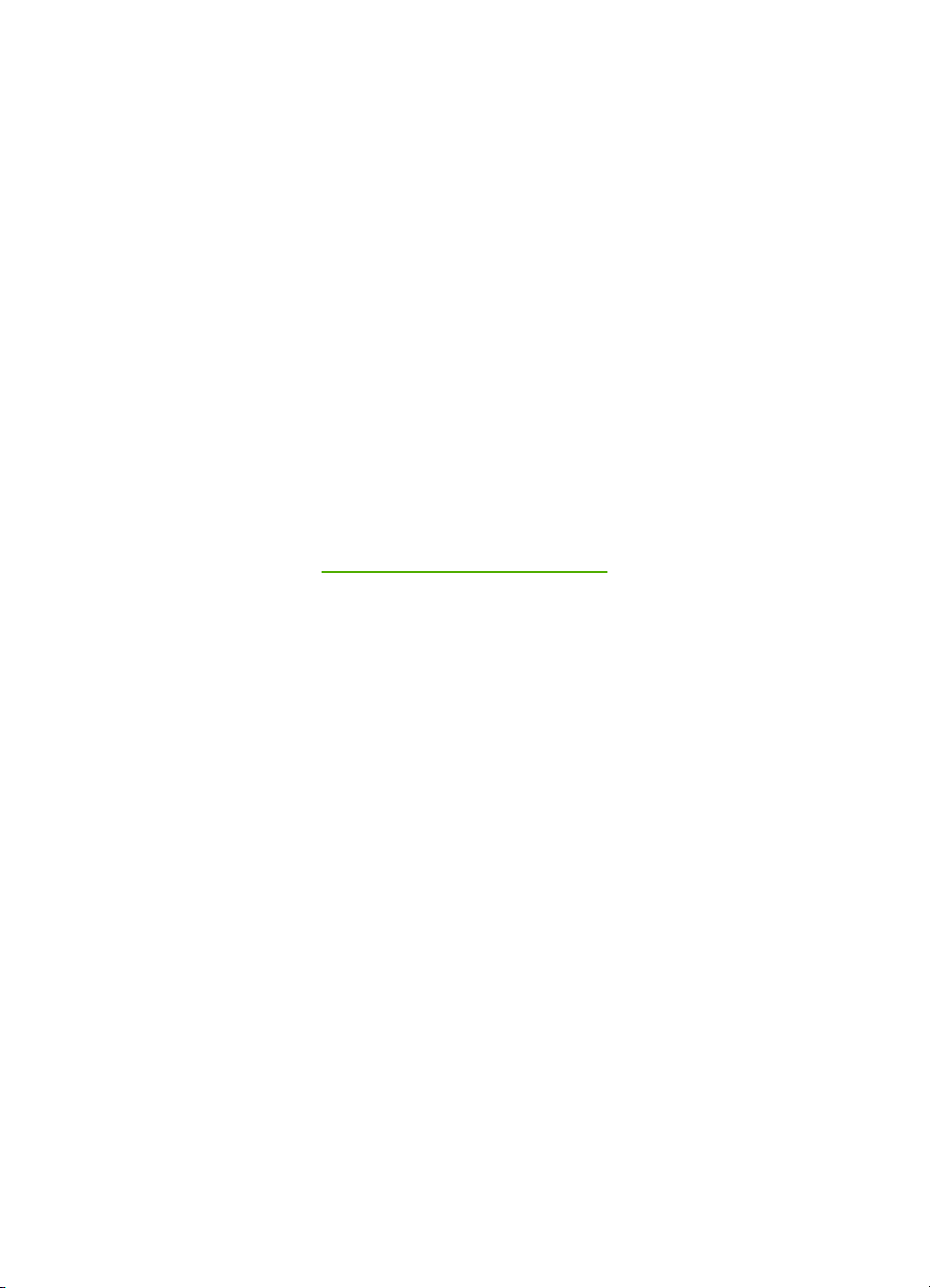
HP Photosmart C7100 All-in-One series
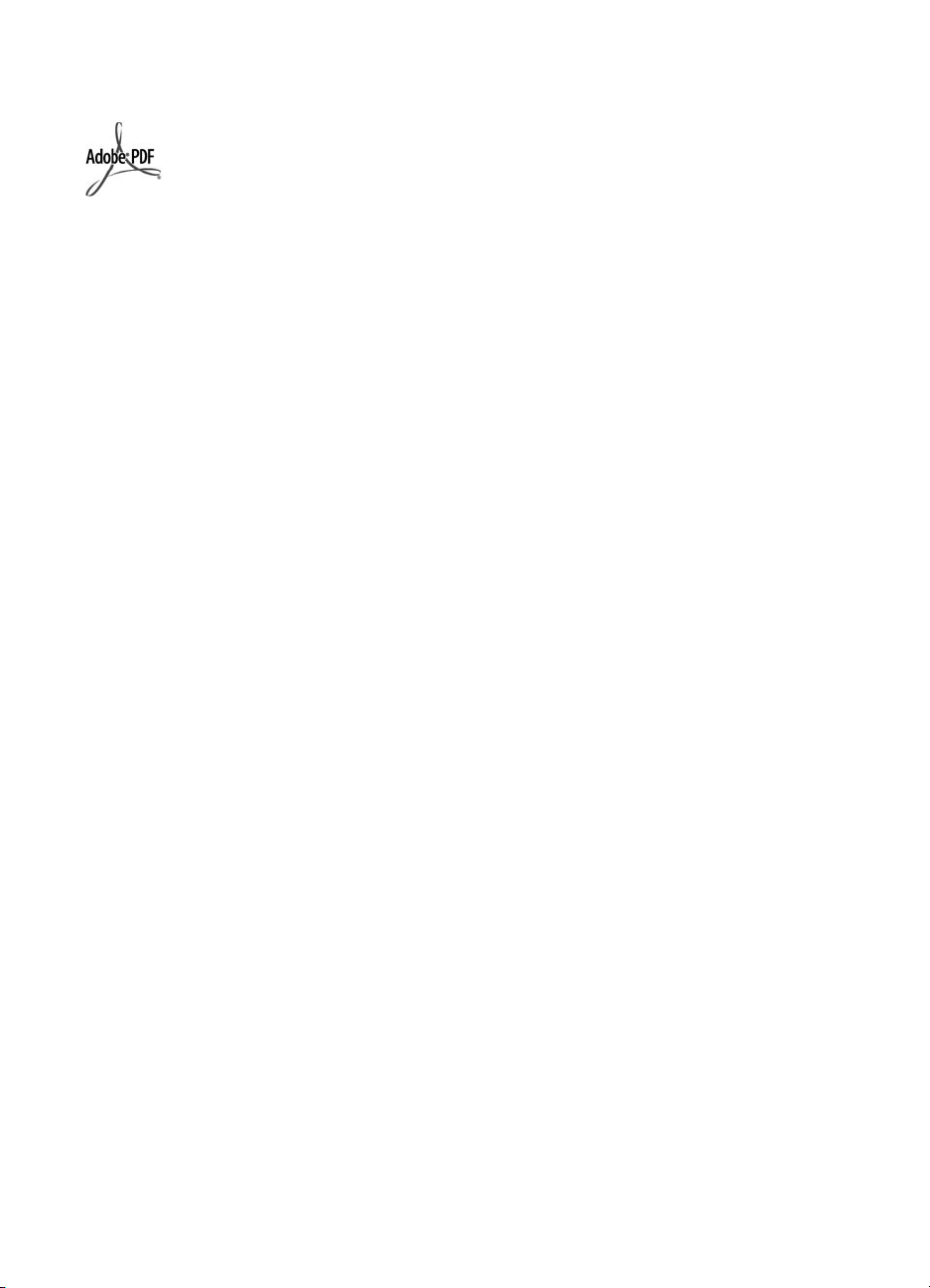
© 2006 Hewlett-Packard Development
Company, L.P.
Adobe®- og Acrobat®-logoen er
varemerker for Adobe Systems
Incorporated.
Windows®, Windows NT®, Windows
Me®, Windows XP® og Windows
2000® er USA-registrerte varemerker
for Microsoft Corporation.
Intel® og Pentium® er varemerker eller
registrerte varemerker for Intel
Corporation eller dets datterselskaper i
USA og andre land.
Energy Star® og Energy Star-logoen®
er USA-registrerte merker for den
amerikanske føderale
miljøvernorganisasjonen EPA
(Environmental Protection Agency).
Utgivelsesnummer: Q8192-90198
Merknader fra HewlettPackard Company
Informasjonen i dette dokumentet kan
endres uten forvarsel.
Med enerett. Gjengivelse, tilpasning
eller oversettelse av dette materialet er
ikke tillatt uten at det først er innhentet
skriftlig tillatelse fra Hewlett-Packard,
med unntak av det som er tillatt i
henhold til lover om opphavsrett.
De eneste garantiene for produkter og
tjenester fra HP er angitt i
garantierklæringene som følger med
slike produkter eller tjenester. Ingenting
i dette dokumentet kan tolkes som en
tilleggsgaranti. HP er ikke
erstatningsansvarlig for tekniske eller
andre typer feil eller utelatelser i dette
dokumentet.
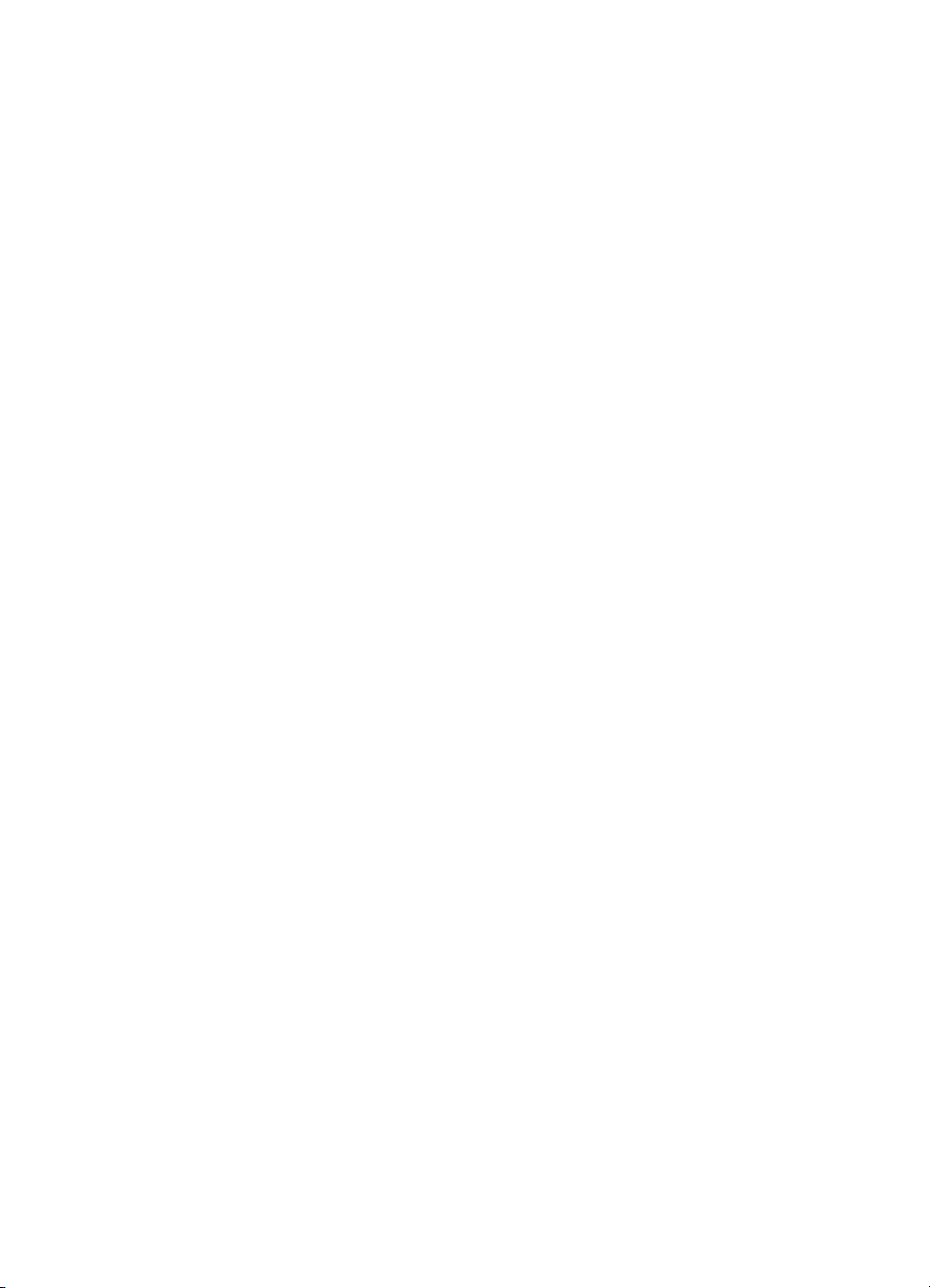
Innhold
1 Oversikt over HP All-in-One ................................................................................3
Rask innføring i HP All-in-One ................................................................................4
Kontrollpanelfunksjoner ..........................................................................................5
Bruke HP Photosmart-programvaren .....................................................................7
Finne mer informasjon ............................................................................................8
Bruke den elektroniske hjelpen ..............................................................................8
2 Nettverkskonfigurasjon .....................................................................................10
Oppsett for kabelnettverk .....................................................................................11
Installere programvaren for en nettverkstilkobling ................................................12
Sette opp et integrert trådløst WLAN 802.11-nettverk .........................................14
Oppsett for trådløst ad hoc-nettverk .....................................................................17
Koble til flere datamaskiner i et nettverk ..............................................................22
Bytte HP All-in-One fra en USB-tilkobling til en nettverkstilkobling ......................22
Administrere nettverksinnstillingene .....................................................................23
3 Faksoppsett ........................................................................................................35
Sette opp HP All-in-One for faksing .....................................................................35
Endre innstillinger på HP All-in-One for å motta fakser ........................................43
Teste faksoppsettet ..............................................................................................44
Angi fakstopptekst ................................................................................................45
4 Bruke HP All-in-One-funksjonene .....................................................................46
Legge i originaler og papir ....................................................................................46
Unngå papirstopp .................................................................................................50
Lage en kopi .........................................................................................................50
Skanne et bilde .....................................................................................................50
Skrive ut 10 x 15 cm (4 x 6 tommer) fotografier ...................................................54
Skrive ut fra et program ........................................................................................56
Sende en vanlig faks ............................................................................................57
Bytte ut blekkpatronene ........................................................................................58
Justere skriveren ..................................................................................................60
Rengjøre HP All-in-One ........................................................................................61
5 Problemløsing og støtte ....................................................................................63
Avinstallere programvaren og installere den på nytt ............................................63
Problemløsing for maskinvareoppsett ..................................................................64
Problemløsing for faksoppsett ..............................................................................66
Løse problemer med nettverkskonfigurasjon .......................................................81
Fjerne fastkjørt papir .............................................................................................87
Informasjon om blekkpatroner ..............................................................................88
Blekkpatronmeldinger ...........................................................................................88
Kundestøtteprosessen .........................................................................................93
HPs kundestøtte via telefon .................................................................................93
Andre garantialternativer ......................................................................................93
6 Teknisk informasjon ...........................................................................................94
Systemkrav ...........................................................................................................94
Papirspesifikasjoner .............................................................................................94
Utskriftsspesifikasjoner .........................................................................................94
Grunnleggende håndbok 1
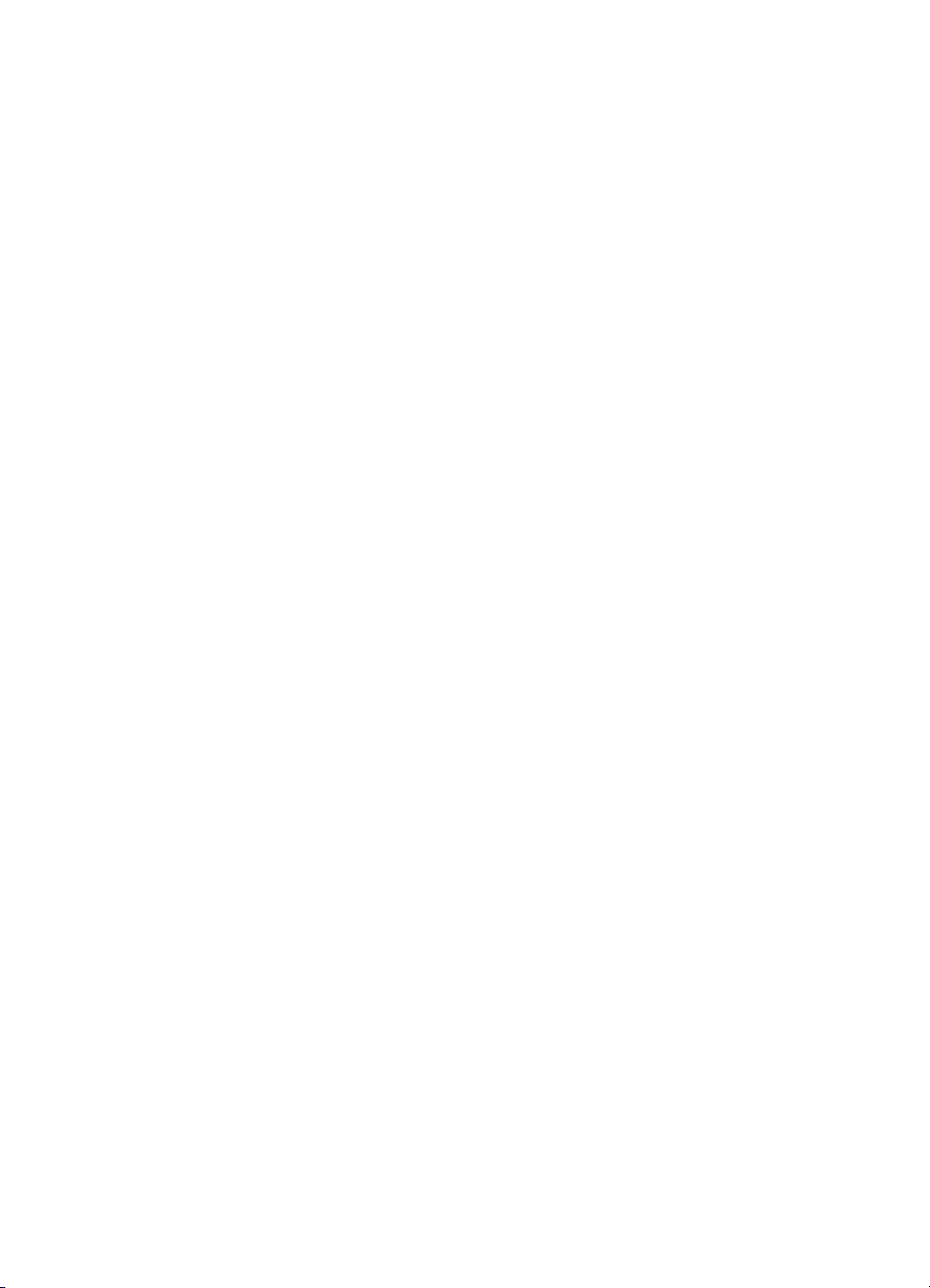
Spesifikasjoner for kopiering ................................................................................95
Spesifikasjoner for skanning ................................................................................95
Spesifikasjoner for faks ........................................................................................95
Mål og vekt ...........................................................................................................95
Strømspesifikasjoner ............................................................................................96
Miljøspesifikasjoner ..............................................................................................96
Akustisk informasjon .............................................................................................96
Program for miljømessig produktforvaltning .........................................................96
Spesielle bestemmelser .......................................................................................96
Garantiinformasjon for blekkpatron ......................................................................96
Garanti ..................................................................................................................97
Stikkordregister..........................................................................................................98
2 HP Photosmart C7100 All-in-One series
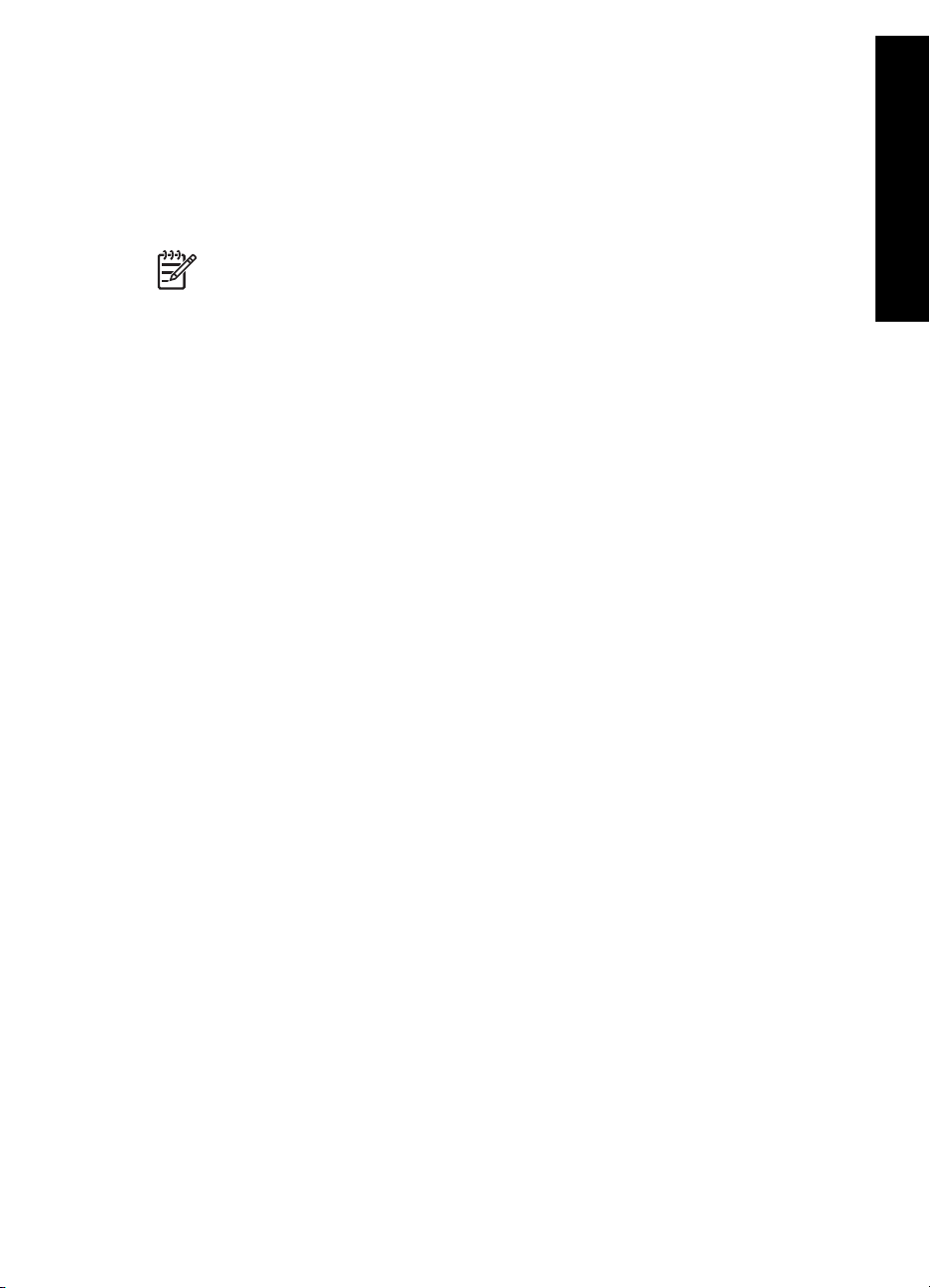
Oversikt over HP All-in-One
1
Oversikt over HP All-in-One
Med HP All-in-One kan du raskt og enkelt utføre oppgaver som å lage en kopi, skanne
dokumenter eller skrive ut fotografier fra et minnekort. Du kan bruke mange av
HP All-in-One-funksjonene direkte fra kontrollpanelet uten å slå datamaskinen på.
Merk Denne håndboken gir en innføring i grunnleggende bruk og
problemløsing, i tillegg til informasjon om hvordan du kontakter HPs kundestøtte
og bestiller rekvisita.
Den elektroniske hjelpen er mer detaljert med hensyn til funksjoner og bruk,
inkludert bruk av HP Photosmart-programvaren som fulgte med HP All-in-One.
Du finner mer informasjon i Bruke den elektroniske hjelpen.
Skrive ut bilder
HP All-in-One er utstyrt med minnekortspor og en fremre USB-port som gjør deg i stand
til å skrive ut og redigere fotografier på et minnekort eller en lagringsenhet uten å overføre
fotografiene til en datamaskin først. Dessuten kan du overføre fotografiene til en
datamaskin for utskrift, redigering eller deling hvis HP All-in-One er nettverkstilkoblet eller
koblet til datamaskinen med en USB-kabel.
Skrive ut fra datamaskinen
HP All-in-One kan brukes sammen med all programvare som tillater utskrift. Du kan
skrive ut mange forskjellige typer prosjekter, for eksempel bilder uten kantlinje,
nyhetsbrev, gratulasjonskort, påstrykningspapir og plakater.
Kopiering
Med HP All-in-One kan du lage farge- og svart-hvitt-kopier av høy kvalitet på flere
forskjellige papirtyper. Du kan forstørre eller redusere en original slik at den passer til en
bestemt papirstørrelse, justere hvor mørk kopien skal være og bruke spesialfunksjoner
til å lage kvalitetskopier av fotografier, inkludert kopier uten kantlinje.
Skanning
Skanning er prosessen med å konvertere tekst og bilder til et elektronisk format for
datamaskinen. Du kan skanne nesten hva som helst (fotografier, tidsskriftartikler og
tekstdokumenter) på HP All-in-One.
Faksing
Du kan bruke HP All-in-One til å sende og motta fakser, deriblant fargefakser. Du kan
konfigurere kortnumre slik at det går raskt og enkelt å sende fakser til numre du bruker
ofte. Fra kontrollpanelet kan du også angi en rekke faksalternativer, som oppløsning og
kontrast mellom lyse og mørke områder på fakser du sender.
Grunnleggende håndbok 3
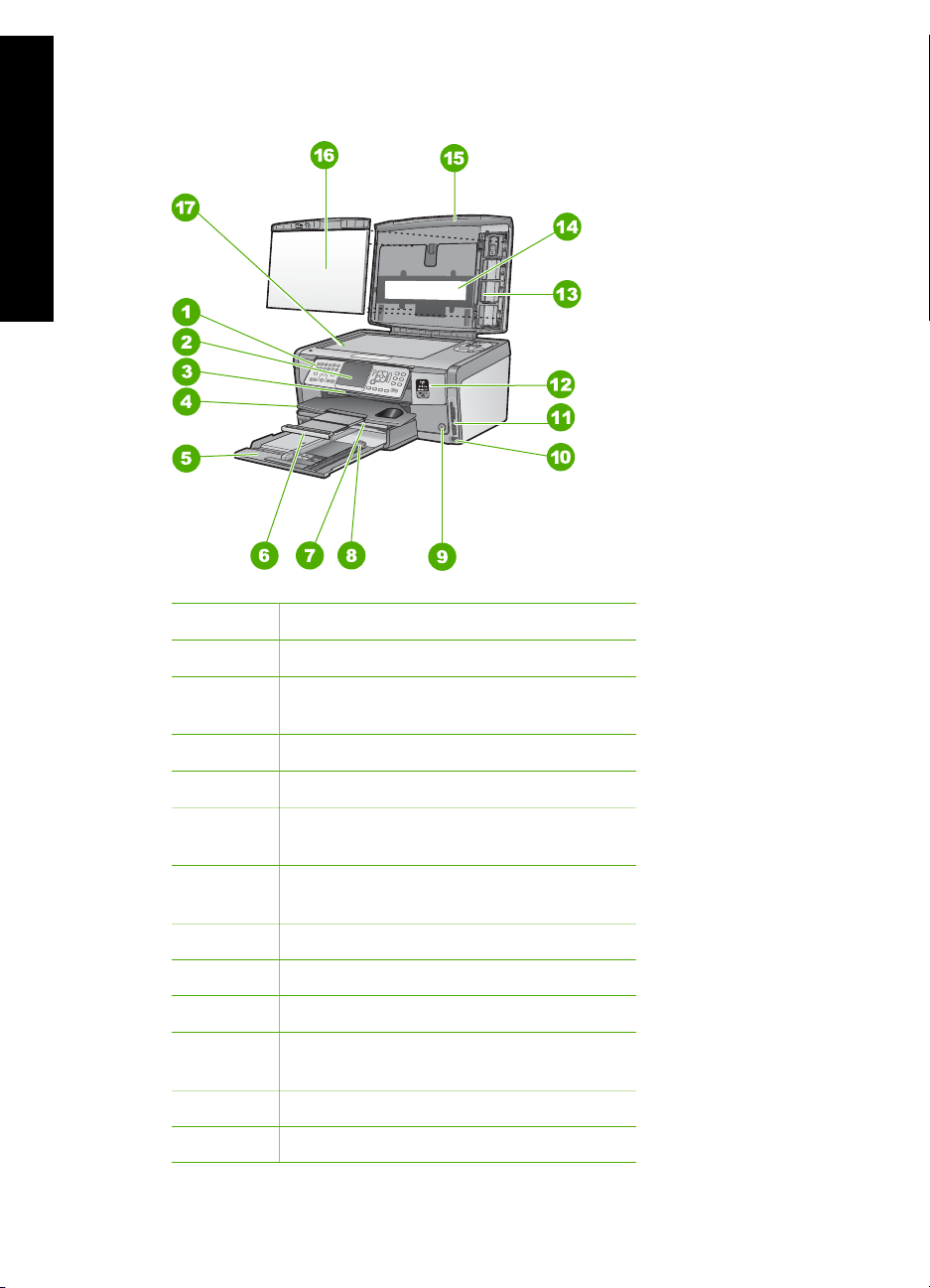
Kapittel 1
Rask innføring i HP All-in-One
Oversikt over HP All-in-One
Nummer Beskrivelse
1 Kontrollpanel
2 Fargegrafikkskjerm (omtales også som
skjermen)
3 Blekkpatrondeksel
4 Utskuff
5 Hovedinnskuff (omtales også som
innskuffen)
6 Papirskuffens forlenger (omtales også som
forlengeren)
7 Fotoskuff
8 Papirlengdeskinne for hovedinnskuffen
9 På -knapp
10 Fremre USB-port for kamera eller annen
lagringsenhet
11 Minnekortspor og fotolampe
12 Trådløs radiolampe og Bluetooth-lampe
4 HP Photosmart C7100 All-in-One series
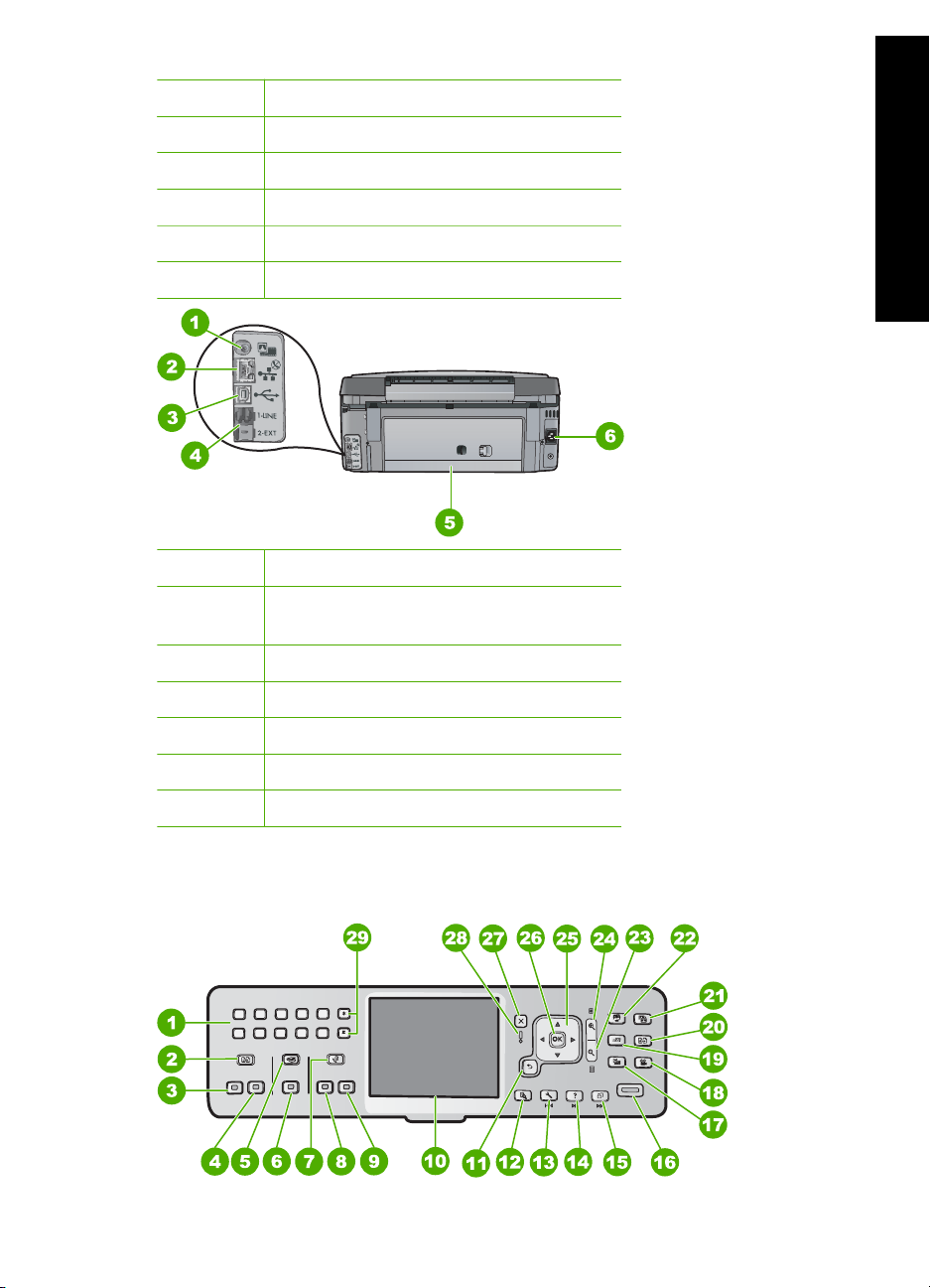
(forts.)
Nummer Beskrivelse
13 Holder for lysbilder og negativfilm
14 Lampe for lysbilder og negativfilm
15 Lokk
16 Dokumentstøtte
17 Glassplate
Nummer Beskrivelse
1 Strømkontakt for lampen for lysbilder og
negativfilm
Oversikt over HP All-in-One
2 Ethernet-port
3 Bakre USB-port
4 Portene 1-LINE (faks) og 2-EXT (telefon)
5 Bakdeksel
6 Strømtilkobling
Kontrollpanelfunksjoner
Bildet og den tilhørende tabellen nedenfor inneholder en hurtigreferanse til
kontrollpanelfunksjonene på HP All-in-One.
Grunnleggende håndbok 5
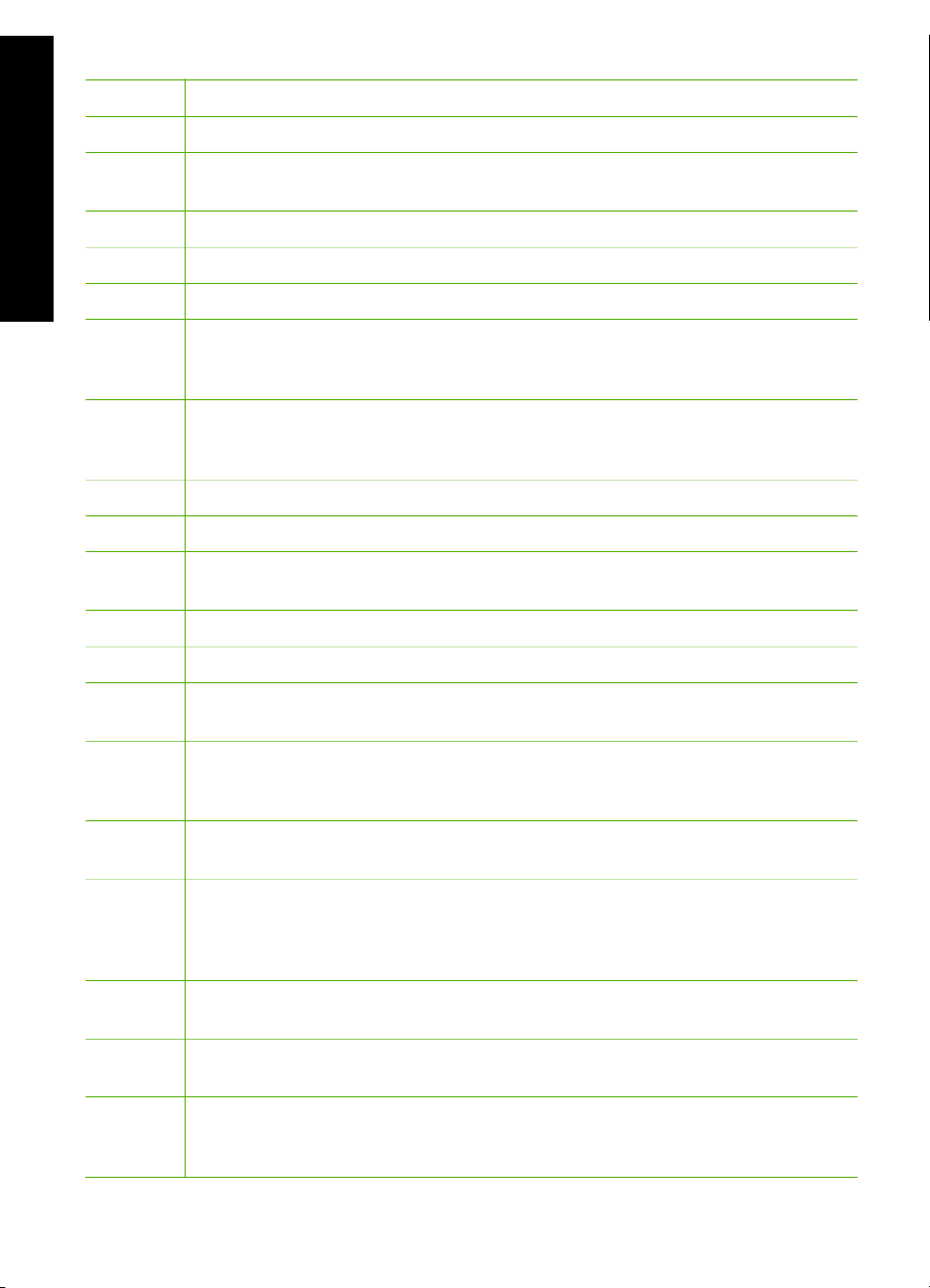
Kapittel 1
Nummer Navn og beskrivelse
1 Nummertaster: Skriv inn faksnumre, verdier eller tekst.
2 Kopimeny : Velger kopieringsalternativer, for eksempel antall kopier, papirstørrelse
og papirtype.
3 START KOPIERING Svart : Starter kopiering i svart-hvitt.
Oversikt over HP All-in-One
4 START KOPIERING Farge : Starter kopiering i farger.
5 Skannemeny : Åpner Skannemeny , der du kan velge et mål for skanningen.
6 START SKANNING : Fra uvirksom tilstand vil et trykk på START SKANNING -
knappen åpne Skannemeny , der du kan velge et mål for skanningen. Hvis du
allerede er i Skannemeny , sendes skannejobben til målet som er uthevet.
7 Faksmeny : Viser skjermbildet Angi faksnummer , der du kan oppgi et faksnummer.
Hvis du trykker på den en gang til, vises Faksmeny , slik at du kan velge
faksalternativer.
8 START TELEFAKS Svart : Starter sending av en faks i svart-hvitt.
9 START TELEFAKS Farge : Starter sending av en faks i farger.
10 Fargegrafikkskjerm (omtales også som skjermen): Viser menyer, fotografier og
meldinger.
11 Tilbake-knapp: Går tilbake til forrige skjermbilde.
12 Forhåndsvisning : Forhåndsviser en kopierings- eller fotojobb.
13 Oppsett : Viser Oppsettmeny for generering av rapporter, endring av faks- og
nettverksinnstillinger og tilgang til verktøy og innstillinger.
14 Hjelp : Åpner Hjelpemeny på skjermen, der du kan velge et emne du vil lære mer
om. Emnet kan vises på skjermen eller dataskjermen, er avhengig av hvilket emne
du velger.
15 Roter : Roterer bildet som vises 90 grader med klokken. Etterfølgende trykk vil
fortsette å rotere fotografiet 90 grader.
16 SKRIV UT BILDER : Skriver ut valgte fotografier på minnekortet. Hvis ingen
fotografier er valgt, skriver HP All-in-One ut fotografiet som vises på skjermen. Fra
uvirksom tilstand vil et trykk på SKRIV UT BILDER -knappen åpne Photosmart
Express -menyen.
17 Film : Skann lysbilder og negativer ved hjelp av holderen for lysbilder og negativfilm
og lampen for lysbilder og negativfilm i lokket på HP All-in-One.
18 Video : Spiller av video, viser videobilder og skriver ut bilder fra en videofil på et
minnekort eller en lagringsenhet.
19 Deling : Sender eller mottar bilder direkte fra en nettverkstilkoblet HP All-in-One. Hvis
HP All-in-One er USB-tilkoblet, kan du sende bilder ved hjelp av programvaren på
datamaskinen.
6 HP Photosmart C7100 All-in-One series
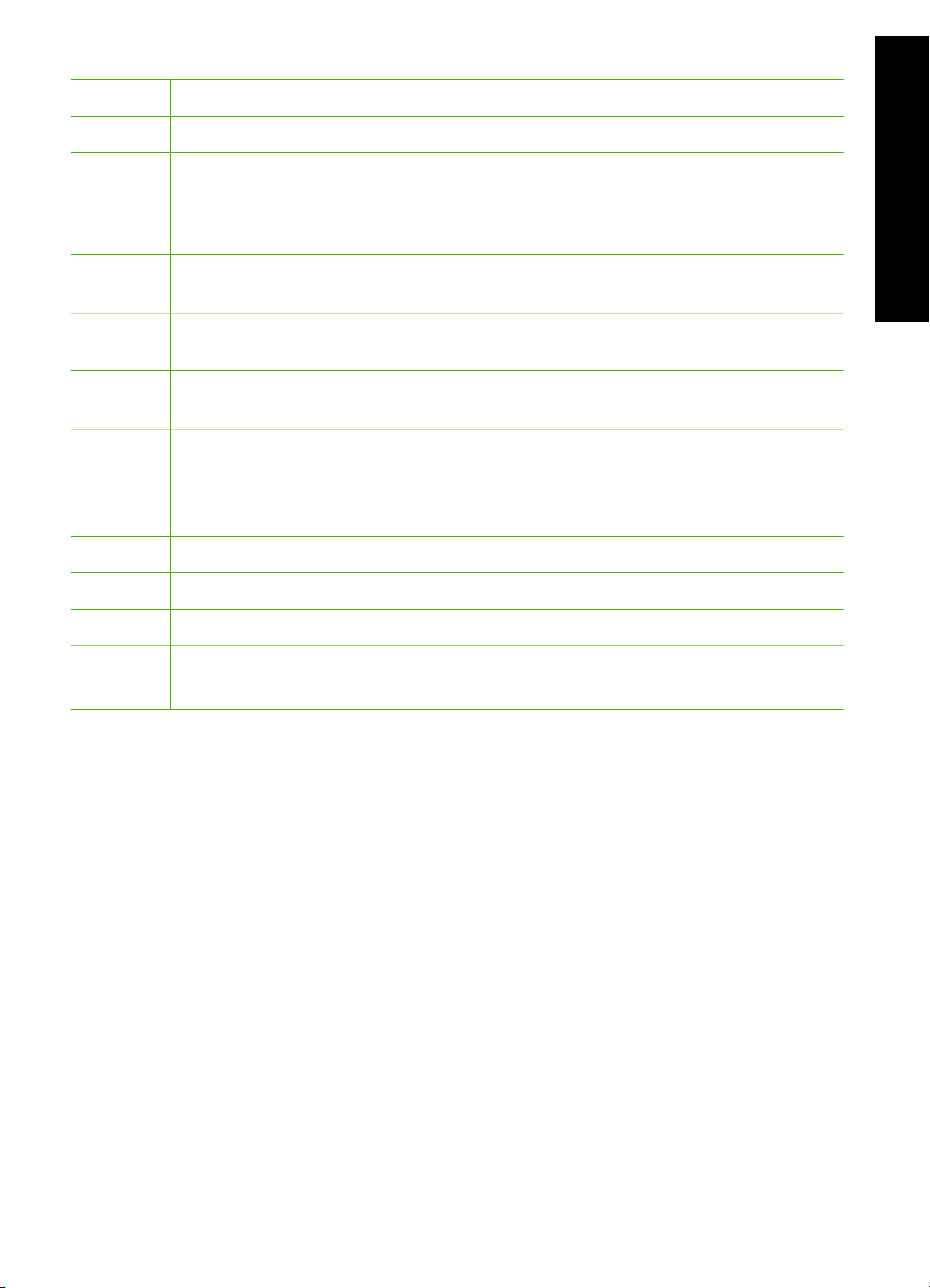
(forts.)
Nummer Navn og beskrivelse
20 Skriv ut : Skanner et fotografi og skriver det ut.
21 Fotofiks : Justerer automatisk et fotografi for visning eller utskrift når funksjonen er
aktivert. Du finner funksjoner for fargeeffekter, fotolysstyrke, rammer og fjerning av
røde øyne. Trykk på Fotofiks for å slå funksjonen av og på. Som standard er denne
funksjonen slått på.
22 Photosmart Express : Starter Photosmart Express for utskrift, lagring, redigering
og deling av fotografier.
23 Zoom ut: Zoomer ut for å vise mer av et fotografi eller flere fotografier samtidig på
skjermen.
24 Zoom inn: Zoomer inn for å forstørre bildet på skjermen. Du kan også bruke denne
knappen til å justere beskjæringsrammen ved utskrift.
25 Retningsområde: Lar deg navigere gjennom menyer ved å trykke på pil opp, pil ned,
pil venstre eller pil høyre.
Hvis du zoomer inn på et fotografi, kan du også bruke pilknappene til å panorere i
fotografiet og merke et annet område for utskrift.
26 OK : Velger en meny, innstilling eller verdi på skjermen.
27 Avbryt : Stopper gjeldende operasjon og går tilbake til hovedskjermbildet.
28 Varsellampe: Angir at det har oppstått et problem. Se skjermen for mer informasjon.
Oversikt over HP All-in-One
29 Symboler og *: Oppgi symboler og stjernetegn for faksrelaterte oppgaver.
Mellomrom og #: Oppgi mellomrom og nummertegn for faksrelaterte oppgaver.
Bruke HP Photosmart-programvaren
Du kan bruke HP Photosmart-programvaren (Windows) eller HP Photosmart Macprogramvaren (Mac) som du installerte sammen med HP All-in-One, for å få tilgang til
mange funksjoner som ikke er tilgjengelig fra kontrollpanelet. Programvaren gir en rask
og enkel metode for å lage utskrifter av fotografiene eller kjøpe kopier elektronisk. Den
gir også tilgang til andre grunnleggende funksjoner i programvaren, for eksempel lagring,
visning og deling av fotografier.
Se den elektroniske hjelpen for mer informasjon om programvaren.
Grunnleggende håndbok 7
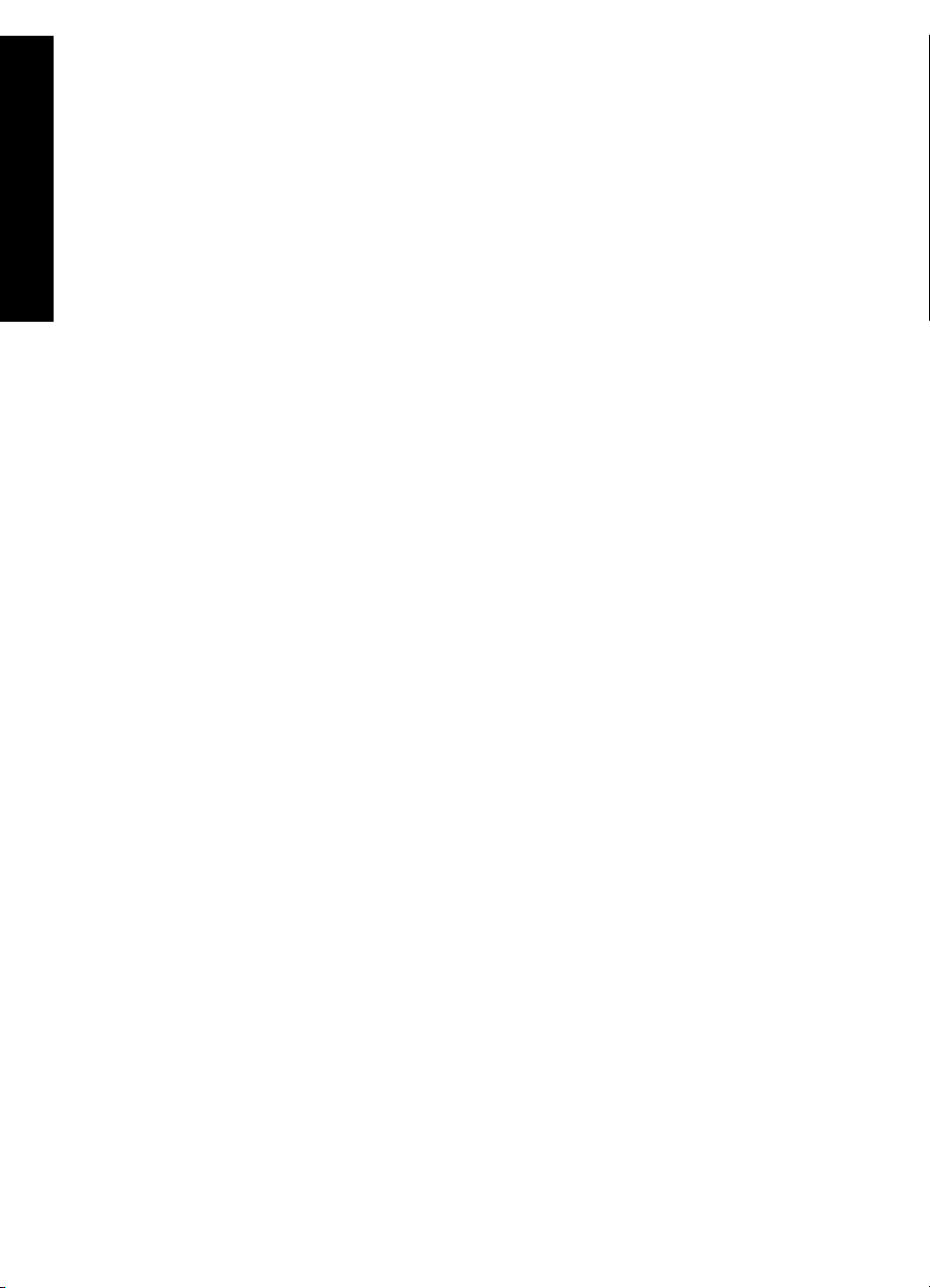
Kapittel 1
Finne mer informasjon
En rekke ulike ressurser, både i trykt form og på skjermen, inneholder informasjon om
hvordan du installerer og bruker HP All-in-One.
● Installeringshåndbok
Installeringshåndboken inneholder informasjon om hvordan du setter opp
HP All-in-One og installerer programvare. Kontroller at du utfører instruksjonene i
installeringshåndboken i riktig rekkefølge.
Oversikt over HP All-in-One
Hvis du får problemer under installeringen, kan du se under Problemløsing i siste
del av installeringshåndboken, eller Problemløsing og støtte i denne håndboken.
● Innføring i HP Photosmart-programvaren (Windows)
Innføringen i HP Photosmart-programvaren er en morsom, interaktiv måte å få et
overblikk over programvaren som følger med HP All-in-One på. Du får lære hvordan
programvaren du installerte sammen med HP All-in-One, kan hjelpe deg med å
redigere, organisere og skrive ut fotografier.
● Elektronisk hjelp
Den elektroniske hjelpen inneholder detaljerte instruksjoner for bruk av
HP All-in-One-funksjoner som ikke er beskrevet i denne basishåndboken, inkludert
funksjoner som bare er tilgjengelig gjennom programvaren du installerte sammen
med HP All-in-One.
Hvis du vil ha mer informasjon, kan du se Bruke den elektroniske hjelpen.
● Hjelp fra enheten
Fra enheten har du tilgang til hjelp der du finner mer informasjon om utvalgte emner.
Når du skal åpne hjelp fra kontrollpanelet, trykker du på Hjelp -knappen.
● Viktig-fil
Viktig-filen inneholder den aller nyeste informasjonen som ikke foreligger andre
steder. Installer programvaren for å få tilgang til Viktig-filen.
● www.hp.com/support
Hvis du har Internett-tilgang, kan du gå til HPs nettsted og få hjelp og brukerstøtte.
Dette nettstedet tilbyr teknisk støtte, drivere, rekvisita og bestillingsinformasjon.
Bruke den elektroniske hjelpen
Denne håndboken forklarer bare noen av funksjonene som er tilgjengelige, for å hjelpe
deg med å komme i gang med å bruke HP All-in-One. Utforsk den elektroniske hjelpen
som følger med enheten for å finne informasjon om alle funksjonene som støttes av
HP All-in-One.
Åpne Hjelp til HP Photosmart-programvare på en Windows-datamaskin
1. I HP Løsningssenter klikker du på kategorien for HP All-in-One.
2. I området Enhetsstøtte klikker du på Veiledning på skjermen eller
Problemløsing.
– Hvis du klikker på Veiledning på skjermen, åpnes en meny. Du kan velge å
åpne velkomstsiden for hele hjelpesystemet, eller du kan gå direkte til hjelpen
for HP All-in-One.
– Hvis du klikker på Problemløsing, åpnes siden Problemløsing og
brukerstøtte.
8 HP Photosmart C7100 All-in-One series

Åpne HP Photosmart Mac Help
På Help-menyen i HP Photosmart Studio velger du HP Photosmart Mac Help .
➔
HP Photosmart Mac Help vises.
Oversikt over HP All-in-One
Grunnleggende håndbok 9
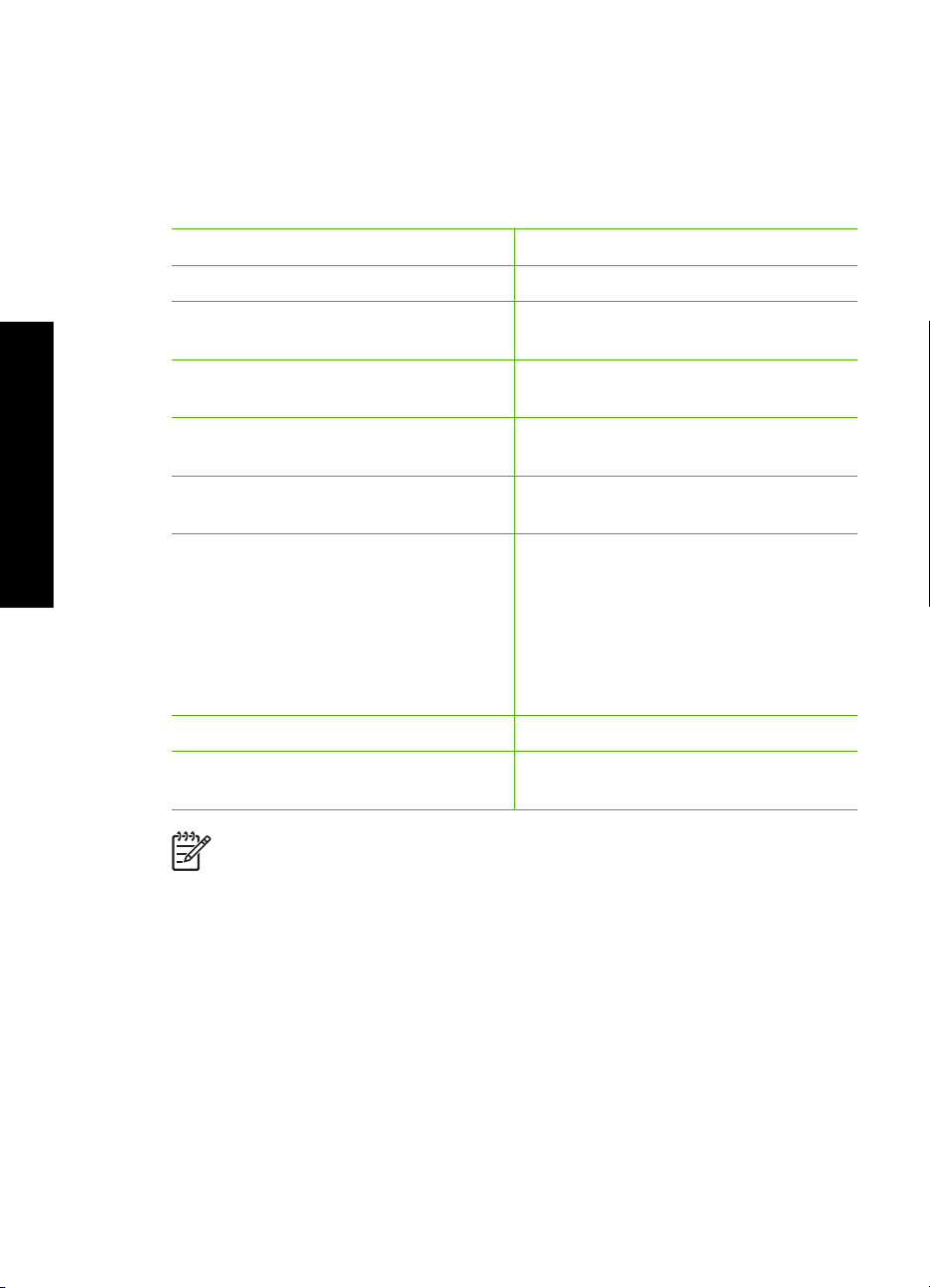
2
Nettverkskonfigurasjon
Dette avsnittet beskriver hvordan du kobler HP All-in-One til et nettverk, og hvordan du
viser og administrerer nettverksinnstillinger.
Nettverkskonfigurasjon
Hvis du vil:
Koble til et kablet nettverk (Ethernet). Oppsett for kabelnettverk
Koble til et trådløst nettverk med
tilgangspunkt (802.11).
Koble til et trådløst nettverk uten
tilgangspunkt.
Installere HP All-in-One-programvaren for
bruk i et nettverksmiljø.
Legge til forbindelser til flere datamaskiner
i nettverket.
Skifte HP All-in-One fra USB-tilkobling til
nettverkstilkobling.
Merk Følg veiledningen i dette avsnittet
hvis du først har installert HP All-in-One
med en USB-tilkobling og nå ønsker å
skifte til en trådløs nettverkstilkobling eller
en Ethernet-nettverkstilkobling.
Vise eller endre nettverksinnstillingene. Administrere nettverksinnstillingene
Finne informasjon om problemløsing. Løse problemer med
Se dette avsnittet:
Sette opp et integrert trådløst WLAN
802.11-nettverk
Oppsett for trådløst ad hoc-nettverk
Installere programvaren for en
nettverkstilkobling
Koble til flere datamaskiner i et nettverk
Bytte HP All-in-One fra en USB-tilkobling
til en nettverkstilkobling
nettverkskonfigurasjon
Merk Du kan koble HP All-in-One til enten et trådløst eller et kablet nettverk,
men ikke til begge deler samtidig.
10 HP Photosmart C7100 All-in-One series
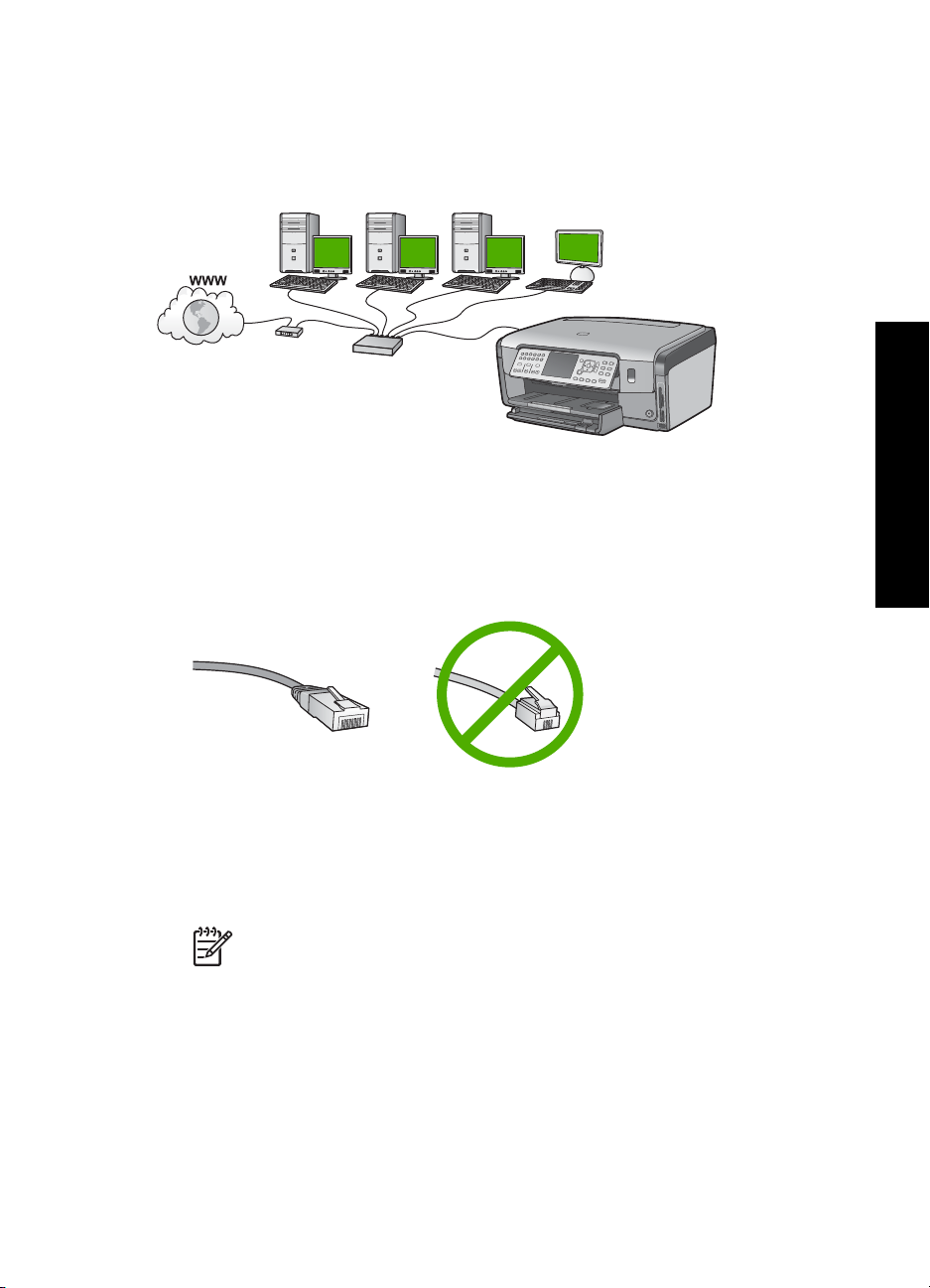
Oppsett for kabelnettverk
Dette avsnittet beskriver hvordan du kobler HP All-in-One til en ruter, svitsj eller hub ved
hjelp av en Ethernet-kabel, og installerer HP All-in-One-programvaren for en
nettverksforbindelse. Dette kalles et kablet nettverk eller Ethernet-nettverk.
Dette trenger du til et kablet nettverk
Før du kobler HP All-in-One til et nettverk, må du kontrollere at du har alt du trenger.
Et fungerende Ethernet-nettverk som inkluderer en ruter, svitsj eller hub med en
❑
Ethernet-port
CAT-5 Ethernet-kabel
❑
Nettverkskonfigurasjon
Selv om standard Ethernet-kabler ser ut som telefonledninger, kan de ikke brukes
om hverandre. Det er forskjellige antall tråder i dem, og de har forskjellige kontakter.
En Ethernet-kabelkontakt (også kalt en RJ-45-kontakt) er bredere og tykkere og har
alltid 8 kontaktpunkter i enden. En telefonkontakt har mellom 2 og 6 kontaktpunkter.
En stasjonær eller bærbar datamaskin med Ethernet-forbindelse
❑
Merk HP All-in-One støtter Ethernet-nettverk på både 10 Mbps og 100
Mbps. Hvis du skal kjøpe, eller har kjøpt, et nettverkskort (NIC), må du
forsikre deg om at det kan operere med en av disse hastighetene.
HP anbefaler bredbåndstilgang til Internett, som fastlinje eller ADSL. Internett-
❑
tilgang via bredbånd kreves hvis du ønsker tilgang til HP Photosmart Deling direkte
fra HP All-in-One.
Koble HP All-in-One til nettverket
Det er en Ethernet-port på baksiden av HP All-in-One.
Grunnleggende håndbok 11
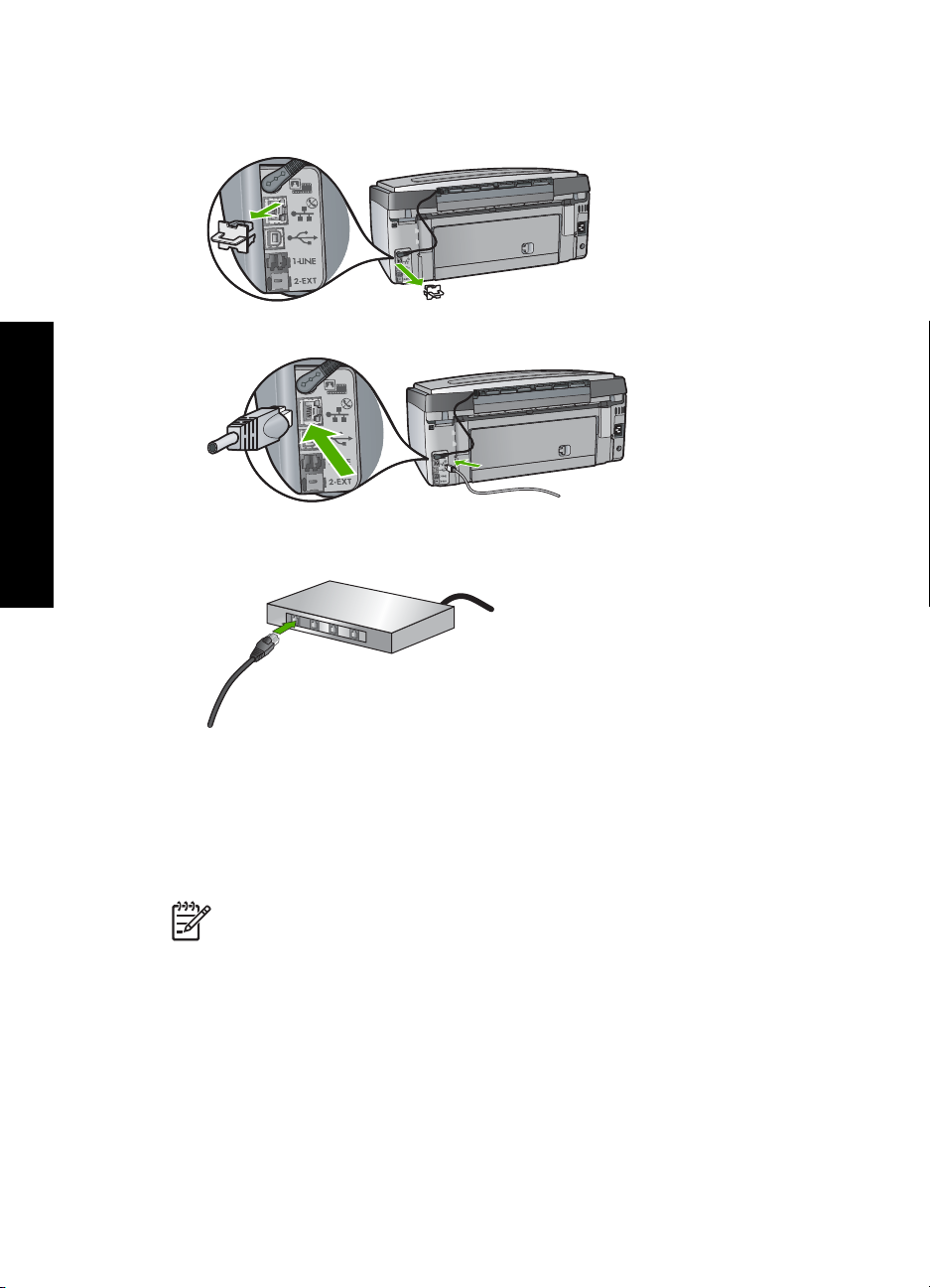
Nettverkskonfigurasjon
Kapittel 2
Slik kobler du HP All-in-One til et nettverk
1. Fjern den gule pluggen på baksiden av HP All-in-One.
2. Koble Ethernet-kabelen til Ethernet-porten på baksiden av HP All-in-One.
3. Koble den andre enden av Ethernet-kabelen til en ledig port på Ethernet-ruteren
eller -svitsjen.
4. Når du har koblet HP All-in-One til nettverket, installerer du programvaren.
Installere programvaren for en nettverkstilkobling
Bruk dette avsnittet når du skal installere HP All-in-One-programvaren på en datamaskin
som er koblet til et nettverk. Før du installerer programvaren, må du kontrollere at du har
koblet HP All-in-One til et nettverk.
Merk 1 Hvis datamaskinen er konfigurert for tilkobling til en rekke
nettverksstasjoner, må du se til at datamaskinen er koblet til disse stasjonene før
du installerer programvaren. Hvis ikke, kan installeringsprogramvaren for
HP All-in-One legge beslag på en av disse reserverte stasjonsbokstavene, og du
vil ikke få tilgang til denne nettverksstasjonen fra datamaskinen.
Merk 2 Installeringstiden kan variere fra 20 til 45 minutter, avhengig av
operativsystemet, mengden ledig plass og prosessorhastigheten til
datamaskinen.
12 HP Photosmart C7100 All-in-One series
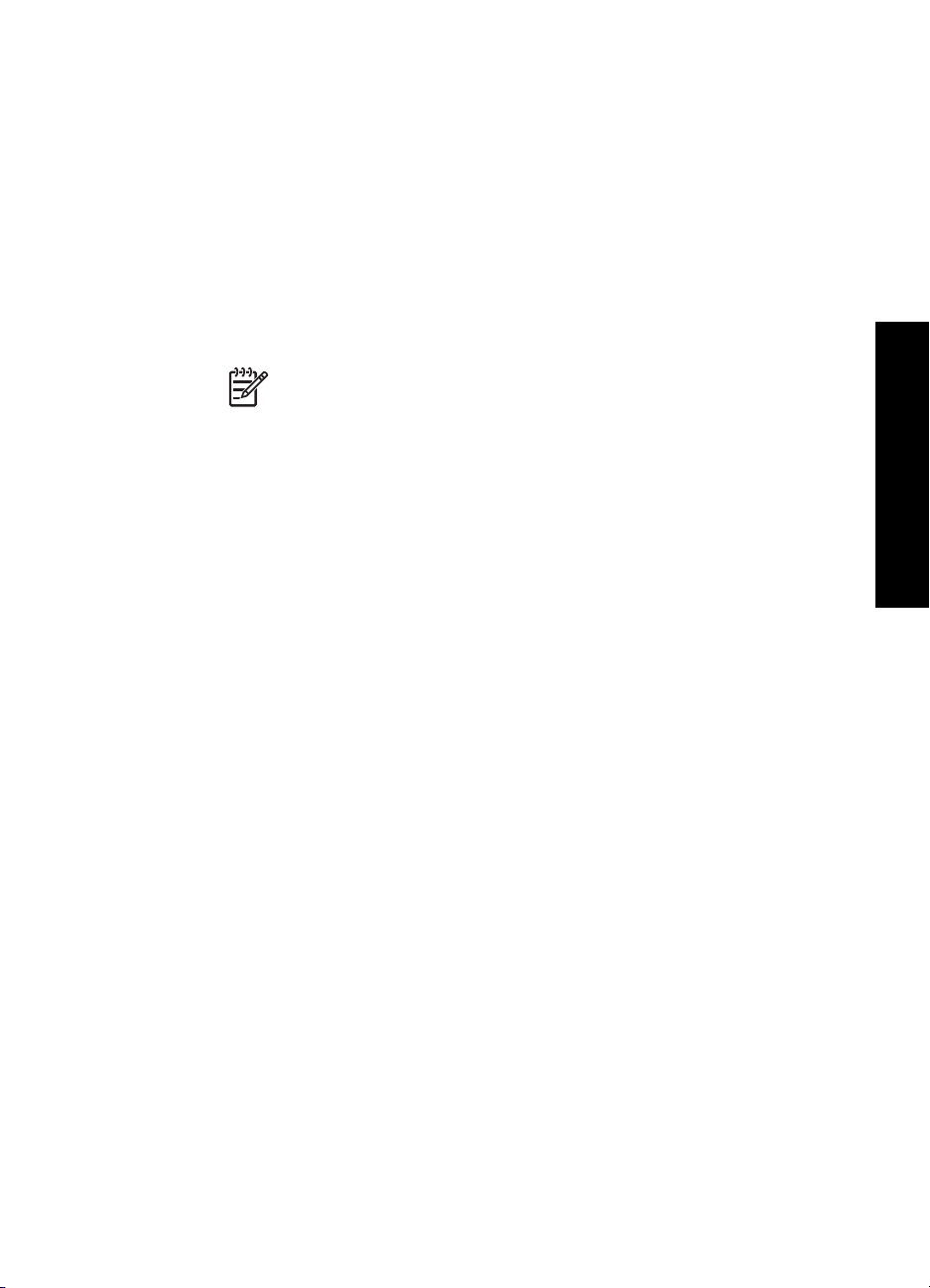
Slik installerer du HP All-in-One-programvaren for Windows
1. Avslutt alle programmer som kjører på datamaskinen, og deaktiver all brannmur- og
antivirusprogramvare.
2. Sett inn Windows-CDen som fulgte med HP All-in-One, i CD-stasjonen på
datamaskinen, og følg veiledningen på skjermen.
3. Hvis det vises en dialogboks angående brannmurer, gjør du følgende:
–Skjermbildet Problemer stopper installeringen betyr at det kjøres et
brannmur- eller antispionvareprogram som kan forstyrre installeringen av HPprogramvaren. For å oppnå best mulig resultat må brannmur- og
antispionvareprogrammer deaktiveres under installeringen. Du finner
veiledning i dokumentasjonen til brannmuren. Når installeringen er fullført, kan
du aktivere brannmur- eller antispionvareprogrammene igjen.
Merk Hvis skjermbildet Problemer stopper installeringen vises etter
at brannmur- eller antispionvareprogrammet er deaktivert, fortsetter du
med installeringen.
– Merknad om brannmurer betyr at Microsofts Internet Connection Firewall eller
Windows-brannmur er aktivert. Klikk på Neste for å la installeringsprogrammet
åpne de nødvendige portene og fortsette med installeringen. Hvis det vises
en Windows-sikkerhetsadvarsel for et program som er publisert av HewlettPackard, fjerner du blokkeringen av dette programmet.
4. På skjermbildet Tilkoblingstype velger du Via nettverket, og klikker deretter på
Neste.
Skjermbildet Søker vises når installeringsprogrammet søker etter HP All-in-One i
nettverket.
5. På skjermbildet Skriver funnet kontrollerer du at skriverbeskrivelsen er riktig.
Hvis det finnes mer enn én skriver i nettverket, vises skjermbildet Skrivere som ble
funnet. Velg den HP All-in-One du vil koble til.
Hvis du vil se enhetsinnstillingene til HP All-in-One, skriver du ut
nettverkskonfigurasjonssiden.
6. Hvis enhetsbeskrivelsen er riktig, velger du Ja, installer denne skriveren.
7. Når du blir bedt om det, starter du datamaskinen på nytt for å fullføre installeringen.
Når du er ferdig med å installere programvaren, er HP All-in-One klar til bruk.
8. Hvis du har deaktivert brannmur- eller antivirusprogramvare, må du huske å aktivere
den igjen.
9. Du kan teste nettverksforbindelsen ved å gå til datamaskinen og skrive ut en
selvtestrapport på HP All-in-One.
Nettverkskonfigurasjon
Slik installerer du HP All-in-One-programvaren for Mac
1. Avslutt alle programmer som kjøres på datamaskinen.
2. Sett inn Macintosh-CDen som fulgte med HP All-in-One, i datamaskinens CDstasjon.
3. Dobbeltklikk på installer-ikonet for HP All-in-One.
4. På skjermbildet Authenticate (Godkjenn) oppgir du administratorpassordet du
bruker for å få tilgang til datamaskinen eller nettverket.
Installeringsprogrammet søker etter HP All-in-One-enheter.
5. Fra dialogboksen HP Installer velger du språk og den HP All-in-One du vil koble til.
Grunnleggende håndbok 13
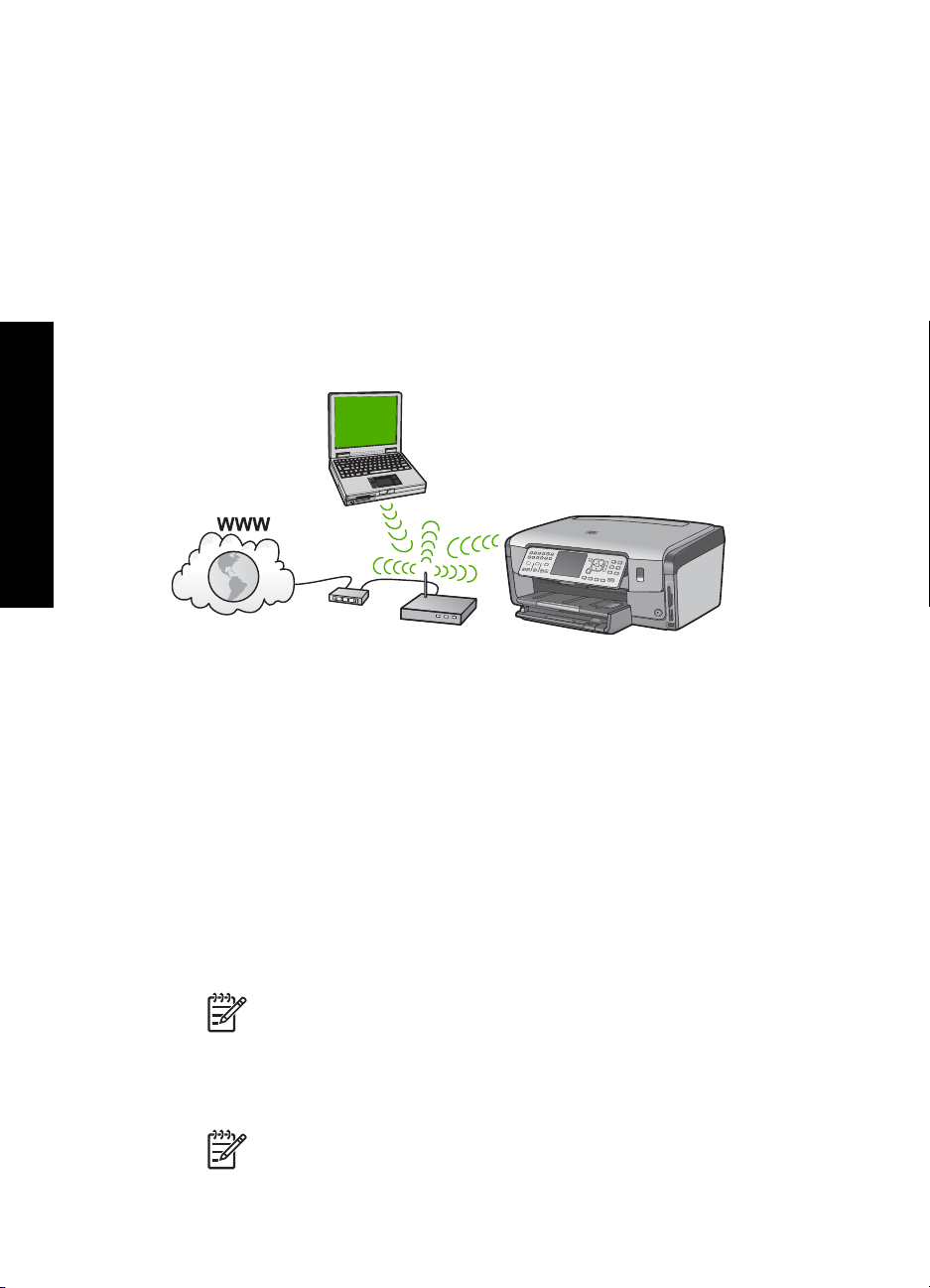
Kapittel 2
6. Følg veiledningen på skjermen for å fullføre hele installeringen, inkludert Setup
Assistant (Installeringsveiviser).
Når du er ferdig med å installere programvaren, er HP All-in-One klar til bruk.
7. Du kan teste nettverksforbindelsen ved å gå til datamaskinen og skrive ut en
selvtestrapport på HP All-in-One.
Sette opp et integrert trådløst WLAN 802.11-nettverk
For optimal ytelse og sikkerhet i det trådløse nettverket anbefaler HP at du bruker et
trådløst tilgangspunkt (802.11) til å koble til HP All-in-One og de andre
nettverkskomponentene. Når nettverkskomponenter kobles til via et tilgangspunkt, kalles
dette et infrastruktur-nettverk (et trådløst nettvekr uten tilgangspunkt kalles et ad hocnettverk).
Nettverkskonfigurasjon
Fordelene ved et trådløst infrastrukturnettverk sammenliknet med et ad hoc-nettverk er:
● Avansert nettverkssikkerhet
● Bedre driftssikkerhet
● Nettverksfleksibilitet
● Bedre ytelse, særlig når det gjelder 802.11g-modus
● Felles bredbåndtilgang til Internett
● HP Photosmart Deling-funksjon aktiveres (med bredbåndtilgang til Internett, som
kabelmodem eller DSL)
Hva du trenger til et integrert trådløst WLAN 802.11-nettverk
For å koble HP All-in-One til et integrert trådløst WLAN 802.11-nettverk trenger du
følgende:
Et trådløst 802.11-nettverk med et trådløst tilgangspunkt
❑
Merk Apple selger et brukervennlig tilgangspunkt som kalles AirPort.
AirPort må kobles til en Mac, men godtar signaler fra enheter med 802.11bkompatible kort for trådløse nettverk, enten det er en PC eller Mac.
En stasjonær eller bærbar datamaskin med støtte for trådløse nettverk eller et
❑
nettverkskort (NIC)
Merk Når det gjelder Mac, sørger vanligvis et AirPort-kort for trådløs
nettverksstøtte.
14 HP Photosmart C7100 All-in-One series
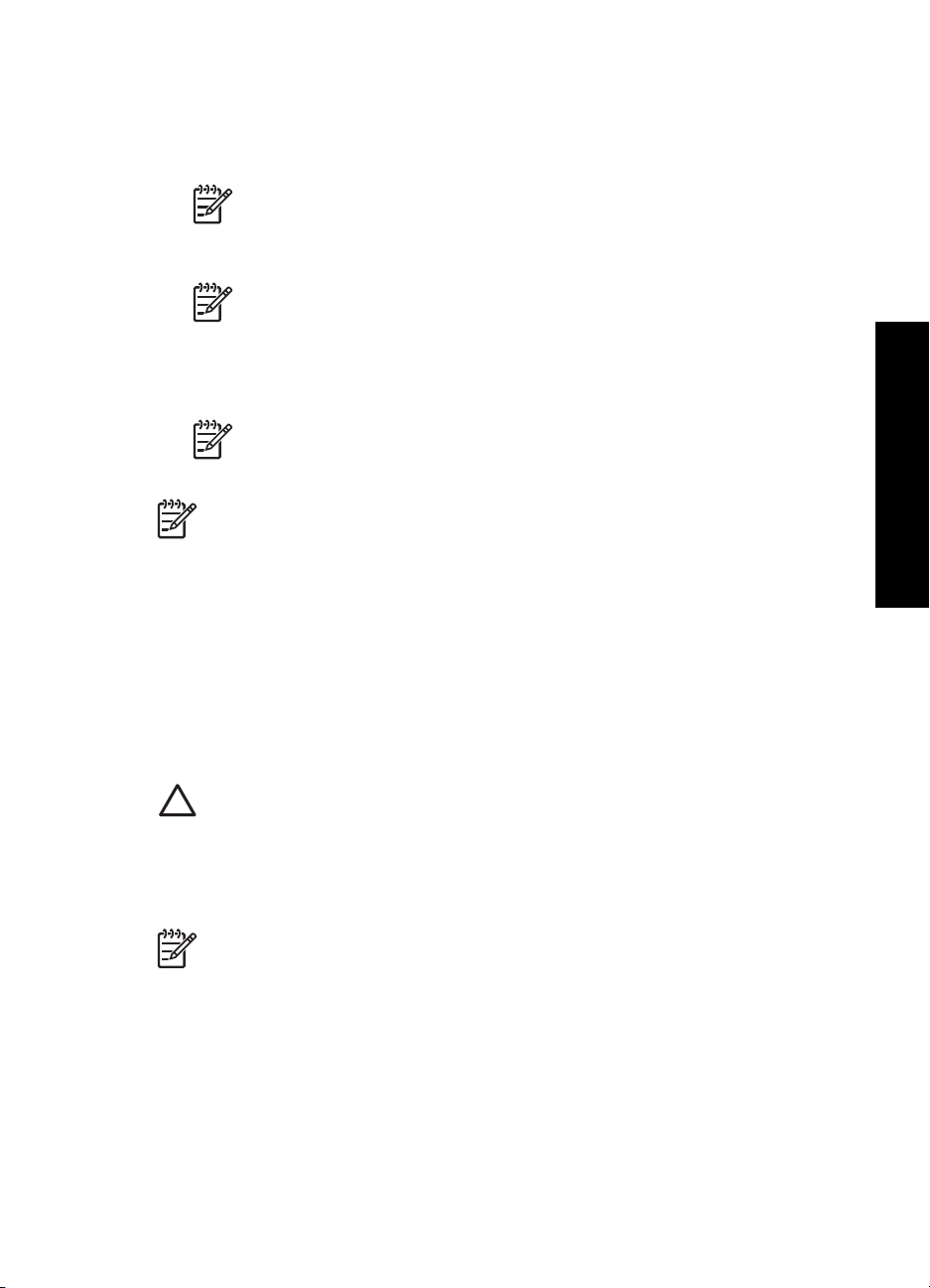
Bredbåndstilgang til Internett (anbefales), som fastlinje eller ADSL
❑
Hvis du kobler HP All-in-One til et trådløst nettverk som har Internett-tilgang,
anbefaler HP at du bruker en trådløs ruter (tilgangspunkt eller basestasjon) som
benytter DHCP (Dynamic Host Configuration Protocol).
Merk Internett-tilgang via bredbånd kreves hvis du ønsker tilgang til
HP Photosmart Deling direkte fra enheten.
Nettverksnavn (SSID)
❑
Merk SSIDen, WEP-nøkkelen og WPA-tilgangsnøkkelen fås fra den
trådløse ruteren eller tilgangspunktet ved hjelp av ruterens innebygde
webserver. Du finner mer informasjon i dokumentasjonen som fulgte med
tilgangspunktet.
WEP-nøkkel eller WPA-tilgangsnøkkel (hvis nødvendig)
❑
Merk Noen tilgangspunkter sørger for mer enn én WEP-nøkkel. Pass på at
du bruker den første WEP-nøkkelen (indeks 1) ved konfigurering av det
trådløse nettverket.
Merk 1 Hvis filtrering av IP-adresser er konfigurert, må du passe på at
HP All-in-One-adressen er oppført.
Merk 2 Hvis filtrering av MAC-adresser er konfigurert, må du passe på at
HP All-in-One-adressen er oppført.
Koble til et integrert trådløst WLAN 802.11-nettverk
Å bruke veiviseren for trådløs konfigurasjon er en enkel måte å koble HP All-in-One til
nettverket på. Du kan også bruke SecureEasySetup hvis tilgangspunktet støtter denne
funksjonen. Se dokumentasjonen som fulgte med tilgangspunktet, for å finne ut om
tilgangspunktet støtter bruk av EasySetup, og for å få ytterligere
konfigureringsveiledning.
Nettverkskonfigurasjon
Forsiktig For å hindre at andre brukere får tilgang til det trådløse nettverket
anbefaler HP på det sterkeste at du bruker passord eller passuttrykk, og at du
bruker en unik SSID til tilgangspunktet. Tilgangspunktet kan være levert med en
standard SSID, som kan nås av andre brukere som bruker samme standard
SSID. Du finner mer informasjon om hvordan du endrer SSID i dokumentasjonen
som fulgte med tilgangspunktet.
Merk Før du kobler til et trådløst Infrastruktur-nettverk, må du kontrollere at
Ethernet-kabelen ikke er koblet til HP All-in-One.
Slik kobler du til HP All-in-One med Veiviser for trådløs konfigurering
1. Skriv ned disse opplysningene om tilgangspunktet:
– Nettverksnavn (kalles også SSID)
– WEP-nøkkel, WPA-tilgangsnøkkel (hvis nødvendig)
Hvis du ikke vet hvor du finner disse opplysningene, ser du i dokumentasjonen som
fulgte med det trådløse tilgangspunktet. Det kan hende at du finner SSIDen og WEPnøkkelen eller WPA-tilgangsnøkkelen på den innebygde webserveren (EWS) for
Grunnleggende håndbok 15
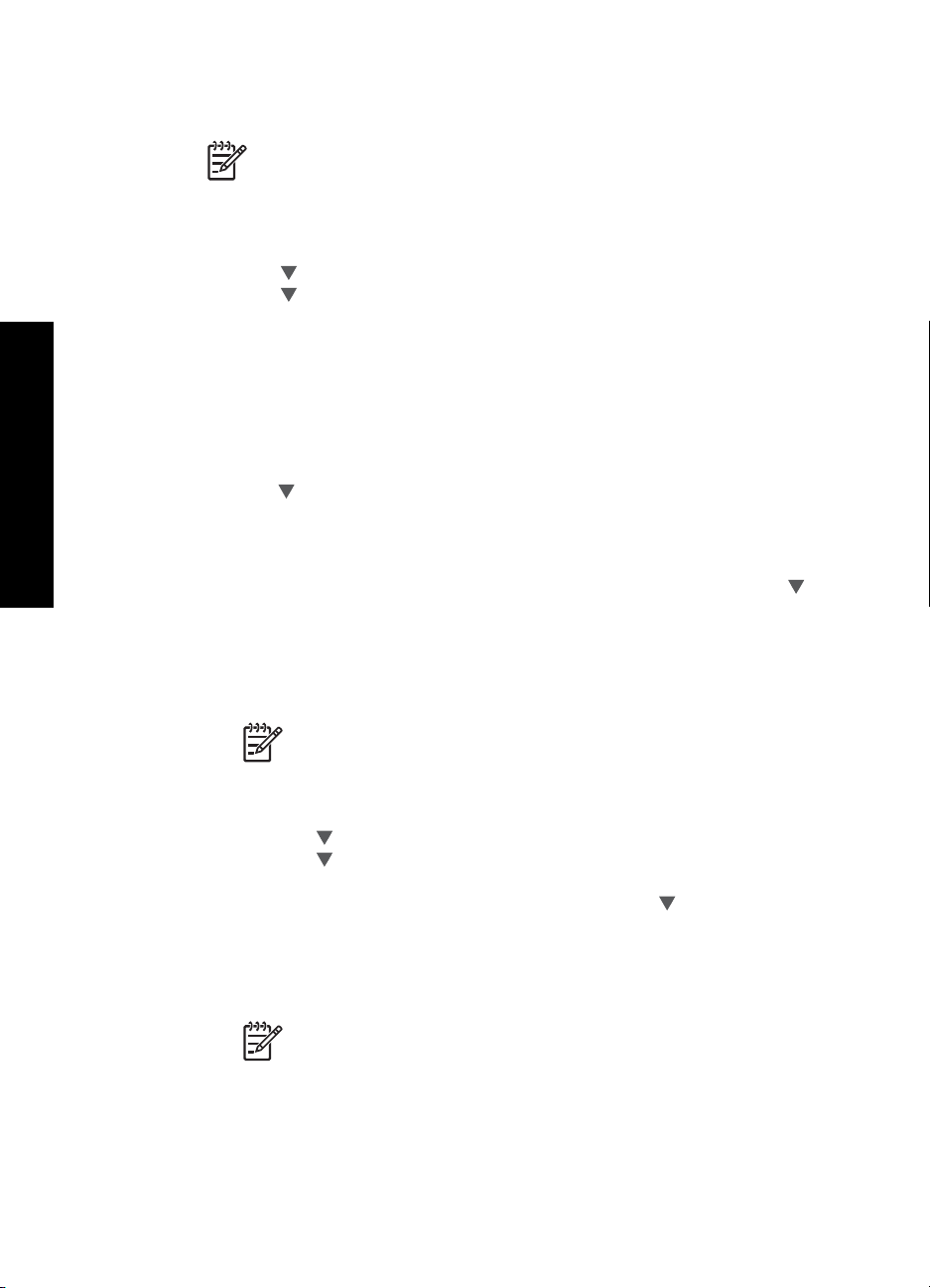
Kapittel 2
tilgangspunktet. Se dokumentasjonen til tilgangspunktet for å få informasjon om
hvordan du åpner tilgangspunktets EWS.
Merk Hvis nettverket er satt opp med en Apple AirPort-basestasjon og du
bruker et passord i stedet for WEP HEX eller WEP ASCII for å få tilgang til
nettverket, må du ha den tilsvarende WEP-nøkkelen. Se dokumentasjonen
som fulgte med Apple AirPort-basestasjonen for å få mer informasjon.
2. Trykk på Oppsett på kontrollpanelet til HP All-in-One.
3. Trykk på
4. Trykk på
til Nettverk er uthevet, og trykk deretter på OK .
for å utheve Veiviser for trådløs konfigurasjon , og trykk deretter
på OK .
Dette starter Veiviser for trådløs konfigurasjon . Konfigureringsveiviseren søker
etter tilgjengelige nettverk, og viser deretter en liste over nettverksnavn (SSIDer)
som er funnet. Nettverkene med sterkest signal står oppført før nettverk med
svakere signal.
Den trådløse nettverkstesten utføres også med en rekke diagnosetester for å finne
ut om nettverkskonfigurasjonen var vellykket. Den trådløse nettverkstesten lager en
utskrift når testen er fullført.
5. Trykk på
for å merke navnet på nettverket du skrev opp i punkt 1, og trykk deretter
på OK .
Nettverkskonfigurasjon
Hvis du ikke ser nettverksnavnet på listen
a. Velg Skriv et nytt nettverksnavn (SSID) . Om nødvendig bruker du
for å
merke det, og trykker deretter på OK .
Skjermtastaturet vises.
b. Skriv SSIDen. Bruk pilknappene på kontrollpanelet til HP All-in-One for å merke
en bokstav eller et tall på skjermtastaturet, og trykk deretter på OK for å velge
dem.
Merk Du må være nøyaktig med å skrive store og små bokstaver. Hvis
ikke, mislykkes den trådløse tilkoblingen.
c. Når du er ferdig med å skrive den nye SSIDen, trykker du på pilknappene for å
merke Ferdig på skjermtastaturet, og trykker deretter på OK .
d. Trykk på
e. Trykk på
til Infrastruktur er uthevet, og trykk deretter på OK .
til WEP-kryptering eller WPA-kryptering er uthevet, og trykk
deretter på OK .
Hvis du ikke vil bruke WEP-kryptering, trykker du på
til Nei, nettverket mitt
bruker ikke kryptering er uthevet, og trykker deretter på OK . Gå til punkt 7.
6. Hvis du blir bedt om det, oppgir du WPA- eller WEP-nøkkelen på denne måten:
a. Bruk pilknappene for å merke en bokstav eller et tall på skjermtastaturet, og
trykk deretter på OK for å velge dem.
Merk Du må være nøyaktig med å skrive store og små bokstaver. Hvis
ikke, mislykkes den trådløse tilkoblingen.
b. Når du er ferdig med å oppgi WPA- eller WEP-nøkkelen, trykker du på
pilknappene for å merke Ferdig på skjermtastaturet.
16 HP Photosmart C7100 All-in-One series
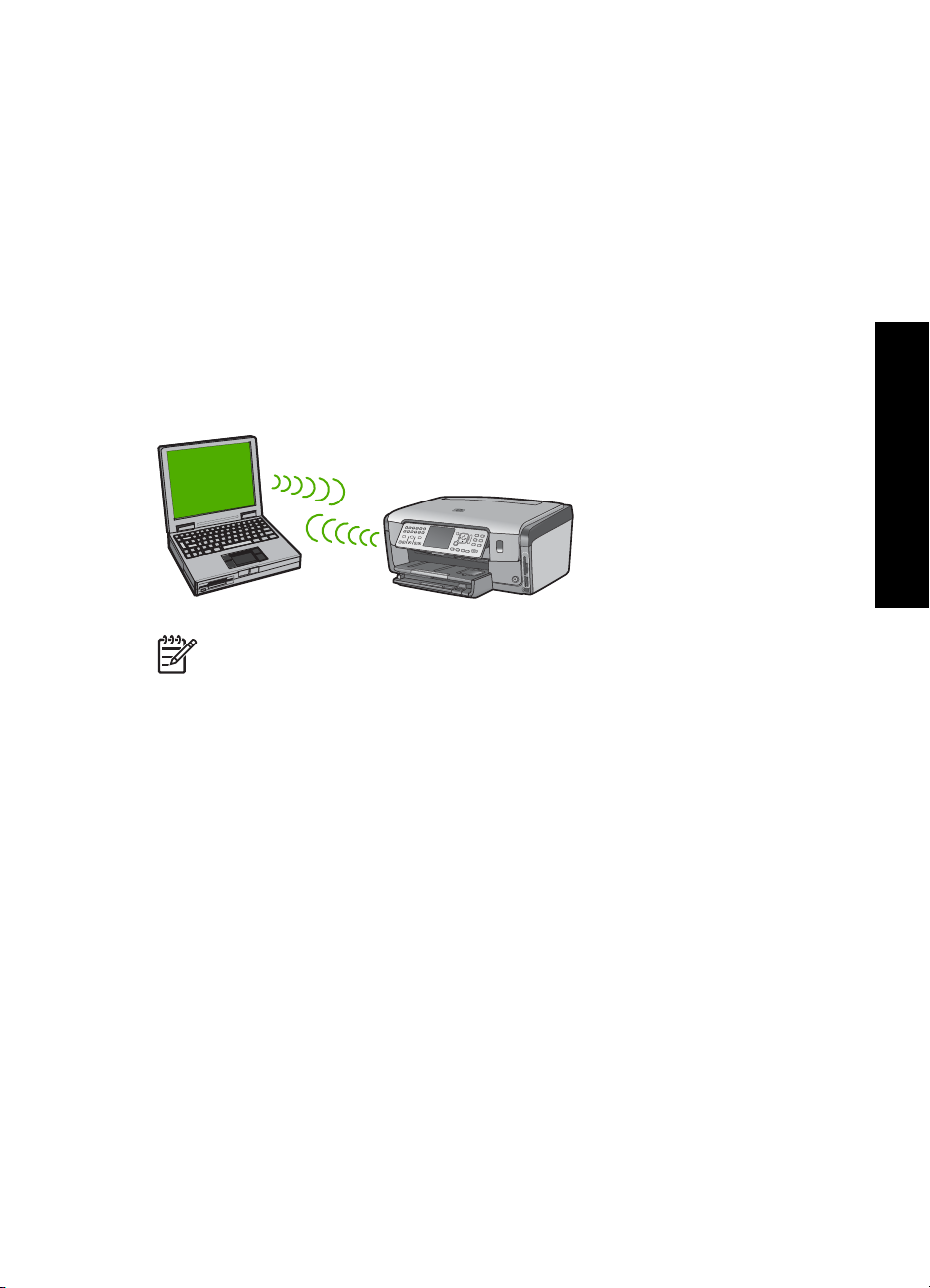
c. Trykk på OK for å bekrefte.
HP All-in-One vil forsøke å koble seg til nettverket. Hvis du får melding om at
du har oppgitt en ugyldig WPA- eller WEP-nøkkel, kontrollerer du nøkkelen du
oppga for det nye nettverket, følger veiledningen for å rette nøkkelen og
forsøker på nytt.
7. Når HP All-in-One er koblet til nettverket, går du til datamaskinen for å installere
programvaren på hver datamaskin som skal bruke nettverket.
Oppsett for trådløst ad hoc-nettverk
Bruk dette avsnittet hvis du skal koble HP All-in-One til en datamaskin i et trådløst
nettverk uten å bruke et tilgangspunkt. Dette kalles et ad hoc- eller maskin-til-
maskin-nettverk i Windows. I Mac-verdenen kalles dette et datamaskin-til-
datamaskin-nettverk. Du vil kanskje bruke en ad hoc-forbindelse hvis du ikke vil
investere i et tilgangspunkt, eller vil sette opp et enklere nettverk.
Merk En Ad hoc-tilkobling er tilgjengelig hvis du ikke har noe tilgangspunkt. Det
gir imidlertid liten fleksibilitet, et lavt nivå av nettverkssikkerhet og lavere
nettverksytelse enn med et tilgangspunkt. I tillegg vil du sannsynligvis ikke ha delt
bredbåndstilgang (for eksempel fastlinje eller ADSL), og vil derfor ikke kunne
bruke HP Photosmart Deling-funksjonen på HP All-in-One.
Nettverkskonfigurasjon
Hvis du skal kunne koble HP All-in-One til datamaskinen, må du opprette en
nettverksprofil på datamaskinen. En nettverksprofil består av nettverksinnstillingene,
som omfatter nettverksnavnet (SSID), kommunikasjonsmodusen (ad hoc eller
infrastruktur) og hvorvidt kryptering er aktivert eller ikke.
Avhengig av operativsystemet ditt, ser du ett av følgende avsnitt:
● Klargjøre en Windows XP-datamaskin
● Klargjøre en Mac
Hva du trenger til et Ad hoc-nettverk
Hvis du skal koble HP All-in-One til et trådløst nettverk, trenger du en Windowsdatamaskin med en trådløs nettverksadapter eller en Mac med et AirPort-kort.
Klargjøre en Windows XP-datamaskin
Klargjør først datamaskinen for tilkobling til nettverket, og opprett deretter en
nettverksprofil.
Grunnleggende håndbok 17
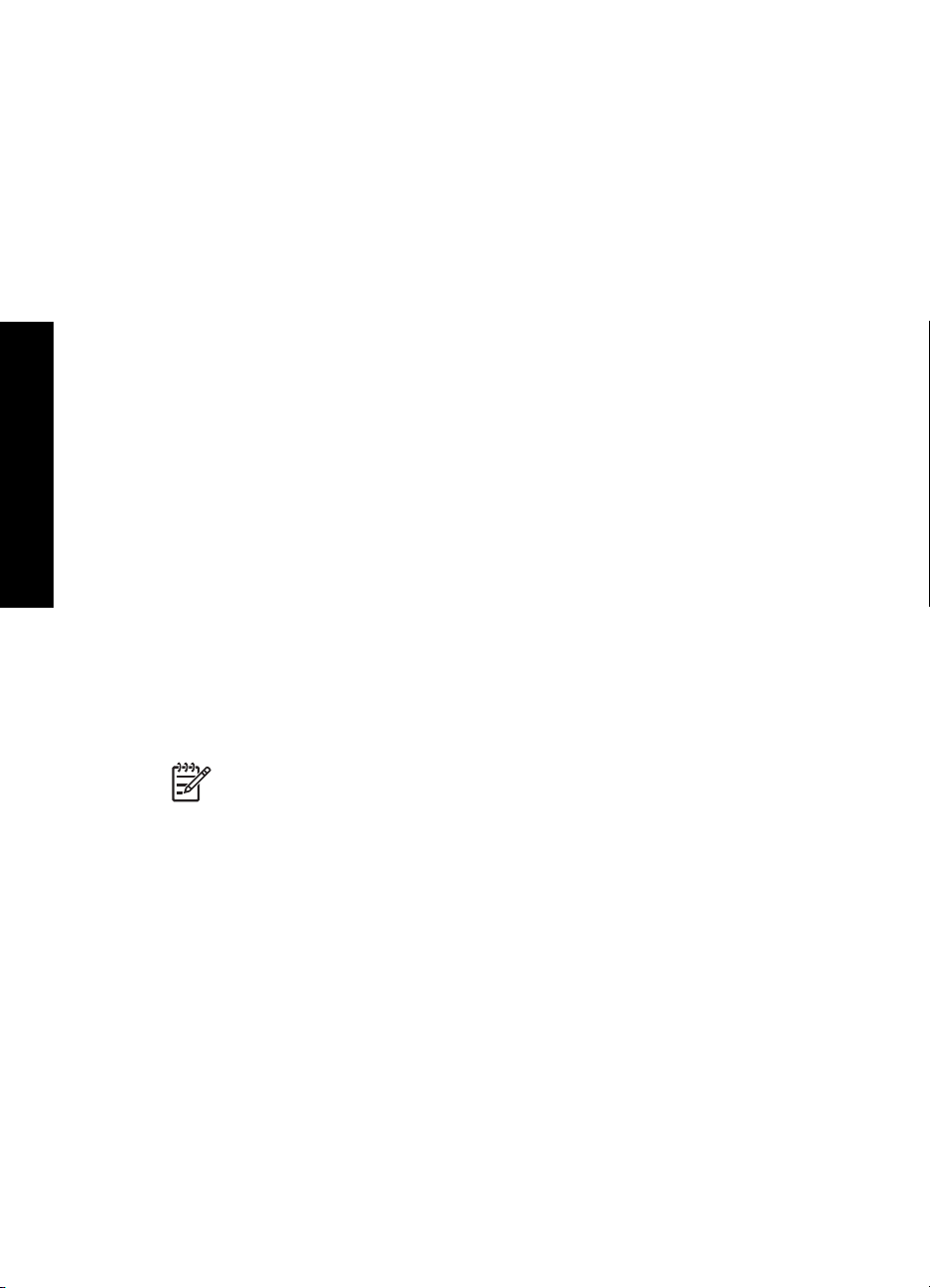
Nettverkskonfigurasjon
Kapittel 2
Klargjøre datamaskinen
1. Avslutt alle programmer som kjører på datamaskinen, og deaktiver midlertidig alle
brannmurer, inkludert den interne XP-brannmuren og annen brannmur- eller
antivirusprogramvare.
2. Deaktiver Internett-forbindelsen for å beskytte datamaskinen mot virus. Hvis du har
fastlinje eller DSL, kobler du fra Ethernet-kabelen på baksiden av datamaskinen.
Hvis du har oppringt linje, kobler du fra telefonledningen.
3. Deaktiver alle lokalnettforbindelser (inkludert Ethernet) utenom den trådløse
forbindelsen. Deaktiver også alle IEEE 1394 (for eksempel Firewire, i.LINK eller
Lynx) til Ethernet-forbindelser.
Deaktivere LAN-forbindelser med Windows XP
a. Klikk på Windows Start-knappen, klikk på Kontrollpanel og dobbeltklikk på
Nettverkstilkoblinger.
b. Høyreklikk på hver enkelt Lokal tilkobling og klikk deretter på Deaktiver. Hvis
hurtigmenyen viser Aktiver, er den aktuelle Lokal tilkobling allerede
deaktivert.
Slå av Windows-brannmuren med Windows XP Service Pack 2
a. I Windows Kontrollpanel klikker du på Sikkerhetssenter.
b. Klikk på Windows-brannmur og velg Av.
Slå av Windows-brannmuren med Windows XP Service Pack 1
a. I Windows Kontrollpanel åpner du Nettverkstilkoblinger.
b. Klikk på Endre innstillingene for denne tilkoblingen.
c. Klikk på kategorien Avansert.
d. Fjern merkingen i boksen for brannmurbeskyttelse.
Slik oppretter du en ny nettverksprofil
Merk HP All-in-One leveres ferdig konfigurert med en nettverksprofil med
hpsetup som SSID. Av sikkerhets- eller personvernhensyn anbefaler HP
imidlertid at du oppretter en ny nettverksprofil på datamaskinen, som beskrevet
her, og bruker Veiviser for trådløs konfigurering til å oppdage det nye nettverket.
1. Pass på at du har klargjort datamaskinen slik det ble beskrevet ovenfor.
2. I Kontrollpanel dobbeltklikker du på Nettverkskoblinger.
3. I vinduet Nettverkskoblinger høyreklikker du på Trådløs nettverkskobling. Hvis
du ser Aktiver på hurtigmenyen, velger du dette. Hvis du derimot ser Deaktiver på
menyen, er den trådløse tilkoblingen allerede aktivert.
4. Høyreklikk på ikonet Trådløs nettverkskobling, og klikk deretter på Egenskaper.
5. Klikk på kategorien Trådløse nettverk.
6. Merk av for Bruk Windows til å konfigurere innstillingene for trådløst
nettverk.
18 HP Photosmart C7100 All-in-One series
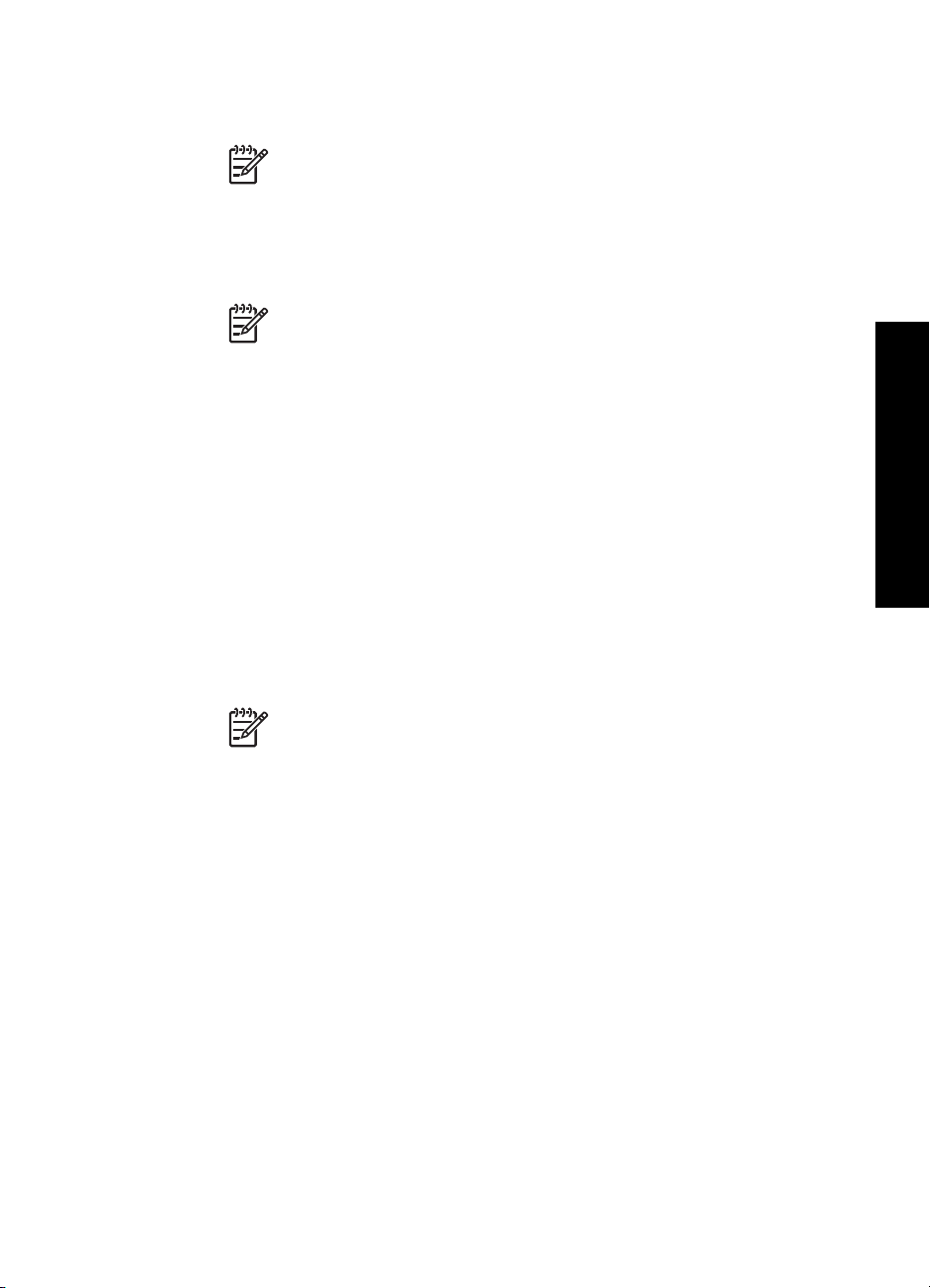
7. Klikk på Legg til og gjør deretter følgende:
a. I feltet Nettverksnavn (SSID) skriver du navnet Mittnettverk.
Merk Legg merke til at Men i Mittnettverk er stor og at resten av
bokstavene er små. Dette er det viktig å huske hvis du må oppgi SSIDen
senere i veiviseren for trådløs konfigurering.
b. Hvis det finnes en Nettverksgodkjenning-liste, velger du Åpne. Hvis ikke, går
du til neste punkt.
c. På listen Datakryptering velger du WEP.
Merk De er mulig å opprette et nettverk som ikke bruker WEP-nøkkel,
men HP anbefaler bruk av en WEP-nøkkel for å sikre nettverket.
d. Kontroller at det ikke er noe merke i boksen ved siden av Nøkkelen får jeg
automatisk. Hvis det er merket av for dette, klikker du i boksen for å fjerne
merket.
e. I feltet Nettverksnøkkel skriver du en WEP-nøkkel som har nøyaktig 5 eller
nøyaktig 13 alfanumeriske (ASCII-) tegn. Hvis du for eksempel skal bruke 5
tegn, kan du skrive ABCDE eller 12345. Hvis du skal bruke 13 tegn, kan du
skrive ABCDEF1234567. (12345 og ABCDE er bare eksempler. Velg en
hvilken som helst kombinasjon.)
Alternativt kan du bruke heksadesimale (HEX-) tegn til WEP-nøkkelen. En HEX
WEP-nøkkel må inneholde 10 tegn for 40-bits kryptering eller 26 tegn for 128bits kryptering.
f. I feltet Bekreft nettverksnøkkel skriver du den samme WEP-nøkkelen som i
forrige punkt.
g. Skriv ned WEP-nøkkelen nøyaktig slik du har oppgitt den, inkludert store og
små bokstaver.
Merk Du må huske nøyaktig hvilke bokstaver som er store og små.
Hvis du oppgir WEP-nøkkelen feil på HP All-in-One, mislykkes den
trådløse tilkoblingen.
h. Merk av for Dette er et datamaskin-til-datamaskin-nettverk (adhoc);
trådløse tilgangspunkter brukes ikke.
i. Klikk på OK for å lukke vinduet Egenskaper for trådløst nettverk, og klikk
deretter på OK igjen.
j. Klikk på OK igjen for å lukke vinduet Trådløs nettverkstilkobling.
8. Gå til HP All-in-One og bruk Veiviser for trådløs konfigurering til å koble
HP All-in-One til det trådløse nettverket.
Nettverkskonfigurasjon
Klargjøre en Mac
Klargjør først datamaskinen for tilkobling til nettverket, og opprett deretter en
nettverksprofil.
Klargjøre datamaskinen
Avslutt alle programmer som kjører på datamaskinen, og deaktiver alle brannmurer
➔
midlertidig.
Grunnleggende håndbok 19
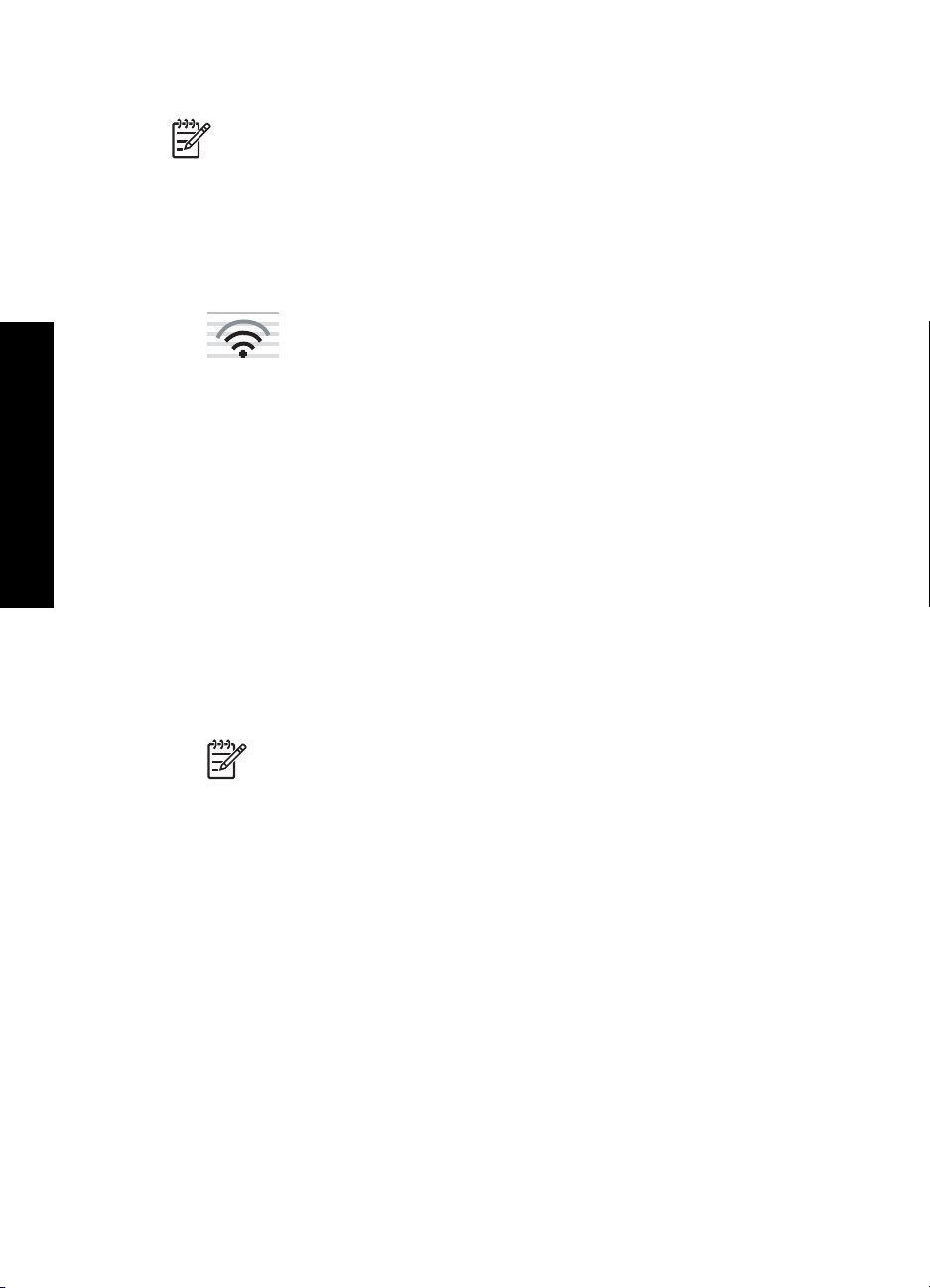
Nettverkskonfigurasjon
Kapittel 2
Slik oppretter du en ny nettverksprofil
Merk HP All-in-One leveres ferdig konfigurert med en nettverksprofil med
hpsetup som SSID. Av sikkerhets- eller personvernhensyn anbefaler HP
imidlertid at du oppretter en ny nettverksprofil på datamaskinen, som beskrevet
her, og bruker Veiviser for trådløs konfigurering til å oppdage det nye nettverket.
1. Kontroller at AirPort er slått på.
Når AirPort er slått på, vises følgende ikoner på menylinjen (Show AirPort (Vis
AirPort) må være valgt på menylinjen).
Sjekk dette ved å klikke på AirPort-ikonet.
Hvis Turn Airport On (Slå på AirPort) er tilgjengelig, velger du dette for å slå på
AirPort.
Hvis AirPort-ikonet ikke vises, gjør du følgende:
a. På skjermbildet Network Preferences (Nettverksinnstillinger) velger du
AirPort Panel (Airport-panel) (AirPort-panel).
b. Aktiver Allow the computer to create networks (La datamaskinen opprette
nettverk).
c. Aktiver Show AirPort status in menu bar (Vis AirPort-status på menylinjen).
2. Klikk på AirPort-ikonet.
3. Velg Create Network… (Opprett nettverk…).
4. I dialogboksen Computer to Computer (Datamaskin til datamaskin) klikker du på
feltet Name (Navn) og skriver et nytt nettverksnavn.
Du kan for eksempel skrive navnet Mittnettverk (eller noe mer meningsfylt, som
initialene dine).
Merk Legg merke til at Men i Mittnettverk er stor og at resten av
bokstavene er små. Dette er det viktig å huske hvis du må oppgi SSIDen
senere i veiviseren for trådløs konfigurering.
5. I feltet Channel (Kanal) velger du standardinnstillingen Automatic (Automatisk).
6. Klikk på Show Options (Vis alternativer).
7. Merk av for Encryption (Kryptering) for å aktivere kryptering med tanke på
sikkerhet.
8. I feltet Password (Passord) skriver du et passord som har nøyaktig 5 eller
nøyaktig 13 alfanumeriske (ASCII-) tegn. Hvis du for eksempel skal bruke 5 tegn,
kan du skrive ABCDE eller 12345. Hvis du skal bruke 13 tegn, kan du skrive
ABCDEF1234567.
Alternativt kan du bruke heksadesimale (HEX) tegn til passordet. En HEX-passord
må inneholde 10 tegn for 40-bits kryptering eller 26 tegn for 128-bits kryptering.
9. I feltet Confirm (Bekreft) skriver du det samme passordet en gang til.
10. Skriv ned passordet, som på HP All-in-One kalles en WEP-nøkkel. Du trenger WEPnøkkelen når du kjører veiviseren for trådløs konfigurasjon.
11. Klikk på OK.
12. Gå til HP All-in-One og bruk Veiviser for trådløs konfigurasjon til å koble
HP All-in-One til det trådløse nettverket.
20 HP Photosmart C7100 All-in-One series
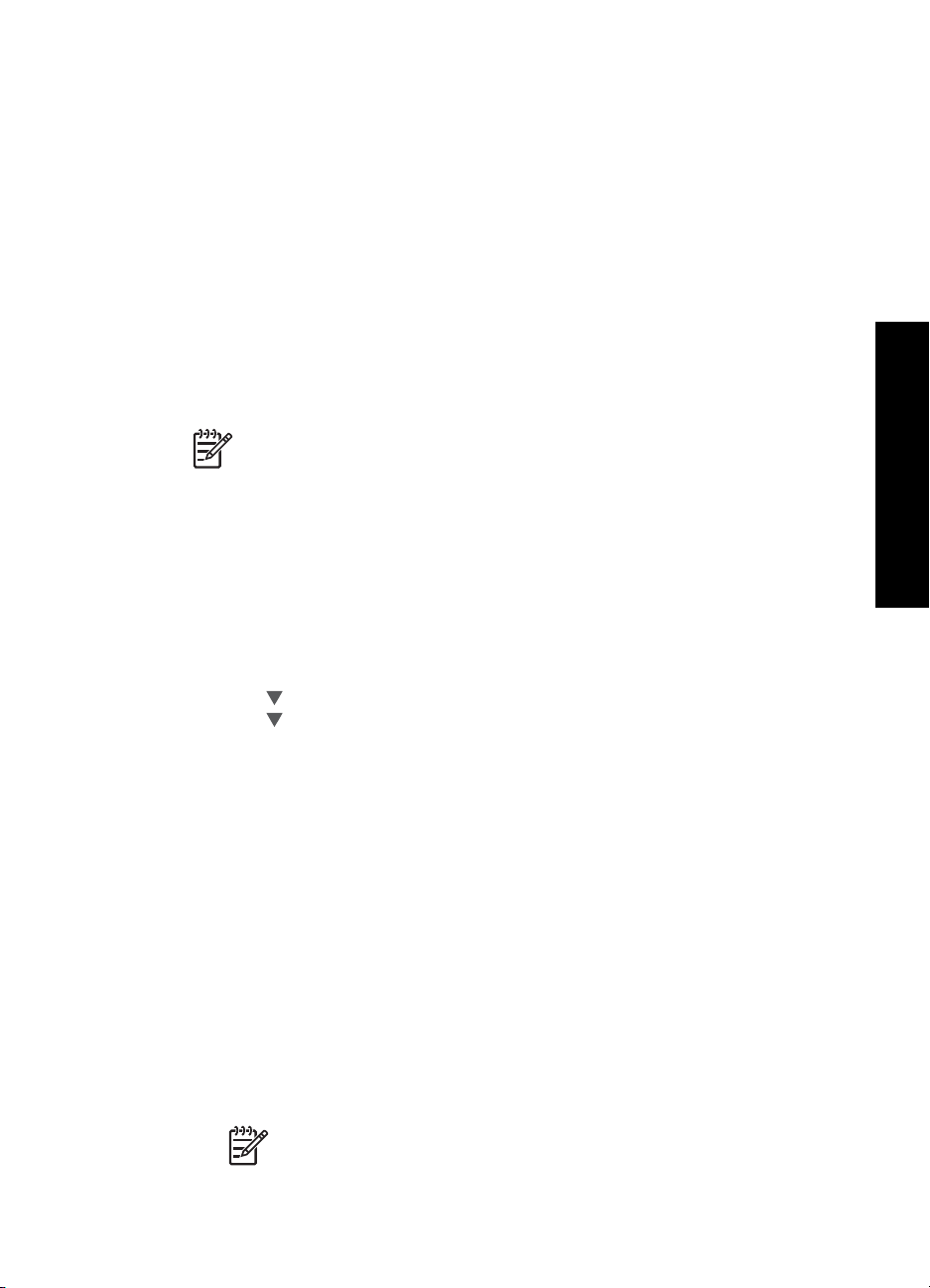
Opprette en nettverksprofil for andre operativsystemer
Hvis du har et annet operativsystem enn Windows XP, anbefaler HP at du bruker
konfigurasjonsprogrammet som fulgte med det trådløse nettverkskortet. Du finner
konfigurasjonsprogrammet for det trådløse nettverkskortet ved å åpne datamaskinens
liste over programmer.
Hvis du har et annet operativsystem enn Mac OS X, anbefaler HP at du bruker
konfigurasjonsprogrammet som fulgte med det trådløse nettverkskortet. Du finner
konfigurasjonsprogrammet for det trådløse nettverkskortet ved å åpne datamaskinens
liste over programmer.
Opprett en nettverksprofil med disse verdiene ved hjelp av konfigurasjonsprogrammet
til nettverkskortet:
● Nettverksnavn (SSID): Mittnettverk (bare et eksempel)
● Kommunikasjonsmodus: Ad hoc
● Kryptering: aktivert
Merk Du bør opprette et nettverksnavn som ikke er det samme som i
eksempelet her, for eksempel initialene dine. Husk bare at det skilles mellom
små og store bokstaver i nettverksnavn. Derfor må du huske hvilke bokstaver
som er store og hvilke som er små.
Koble til et trådløst ad hoc-nettverk
Du kan bruke Veiviser for trådløs konfigurering til å koble HP All-in-One til et trådløst Ad
hoc-nettverk.
Slik kobler du til et trådløst Ad hoc-nettverk
1. Trykk på Oppsett på kontrollpanelet til HP All-in-One.
2. Trykk på
3. Trykk på
på OK .
Dette starter Veiviser for trådløs konfigurasjon . Konfigureringsveiviseren søker
etter tilgjengelige nettverk, og viser deretter en liste over nettverksnavn (SSIDer)
som er funnet. Infrastruktur-nettverk vises først på listen, etterfulgt av tilgjengelige
Ad hoc-nettverk. Nettverkene med sterkest signal står oppført før nettverk med
svakere signal.
4. Se etter nettverksnavnet du har gitt datamaskinen (for eksempel Mittnettverk) på
skjermen.
5. Bruk pilknappene til å merke nettverksnavnet, og trykk deretter på OK .
Hvis du har funnet nettverksnavnet og valgt det, går du videre til punkt 6.
til Nettverk er uthevet, og trykk deretter på OK .
for å utheve Veiviser for trådløs konfigurasjon , og trykk deretter
Nettverkskonfigurasjon
Hvis du ikke ser nettverksnavnet på listen
a. Velg Skriv inn et nytt nettverksnavn (SSID).
Skjermtastaturet vises.
b. Skriv SSIDen. Bruk pilknappene på kontrollpanelet til HP All-in-One for å merke
en bokstav eller et tall på skjermtastaturet, og trykk deretter på OK for å velge
dem.
Merk Du må være nøyaktig med å skrive store og små bokstaver. Hvis
ikke, mislykkes den trådløse tilkoblingen.
Grunnleggende håndbok 21
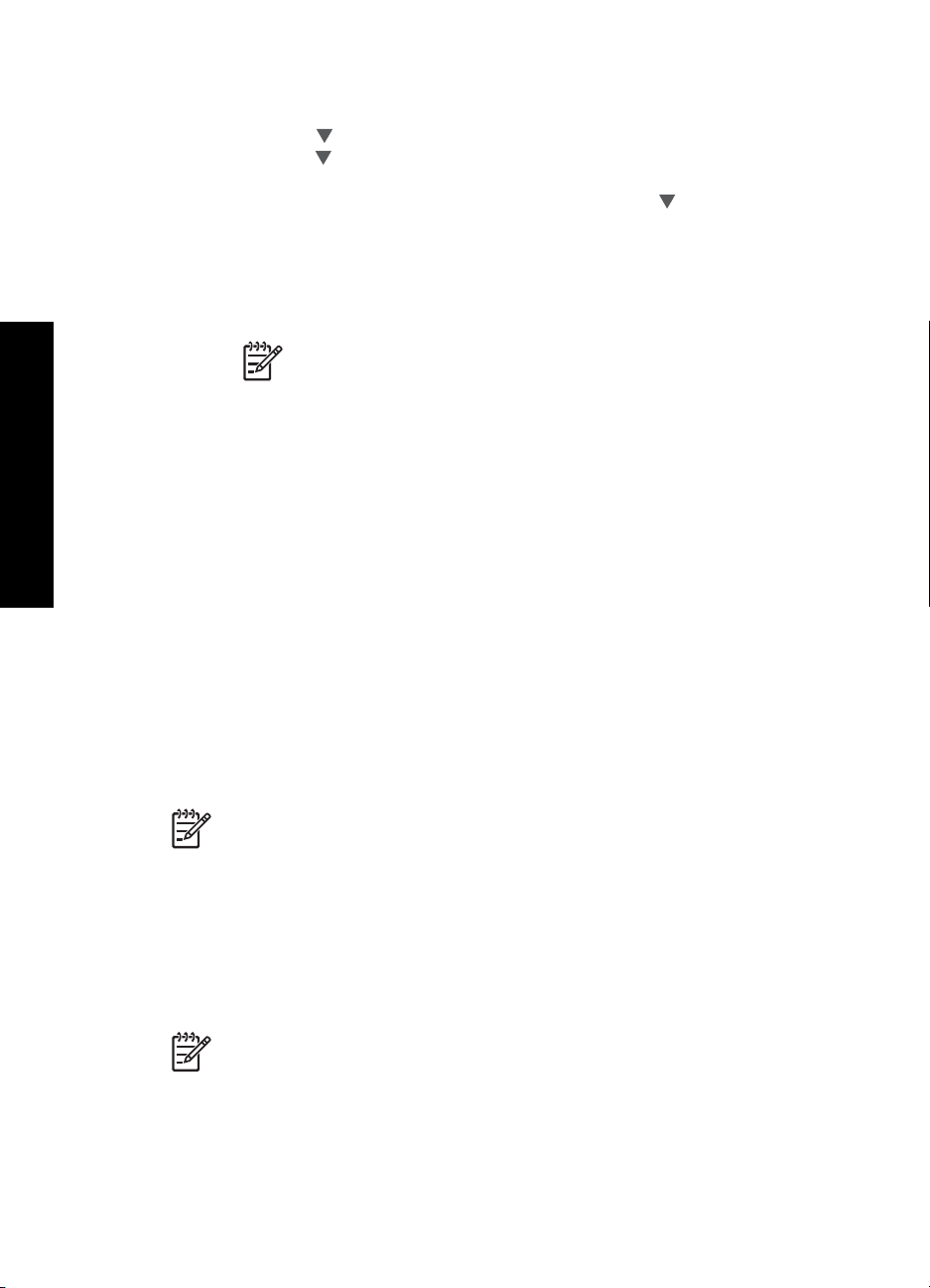
Nettverkskonfigurasjon
Kapittel 2
c. Når du er ferdig med å skrive den nye SSIDen, trykker du på pilknappene for å
merke Ferdig på skjermtastaturet, og trykker deretter på OK .
d. Trykk på
e. Trykk på
deretter på OK . Skjermtastaturet vises.
Hvis du ikke vil bruke WEP-kryptering, trykker du på
bruker ikke kryptering er uthevet, og trykker deretter på OK . Gå til punkt 7.
6. Hvis du blir bedt om det, oppgir du WEP-nøkkelen på denne måten. Ellers går du til
punkt 7.
a. Bruk pilknappene for å merke en bokstav eller et tall på skjermtastaturet, og
trykk deretter på OK for å velge dem.
b. Når du er ferdig med å oppgi WEP-nøkkelen, trykker du på pilknappene for å
merke Ferdig på skjermtastaturet.
7. Trykk på OK igjen for å bekrefte.
HP All-in-One vil forsøke å koble seg til SSIDen. Hvis du får melding om at du har
oppgitt en ugyldig WEP-nøkkel, kontrollerer du nøkkelen du oppga for det nye
nettverket, følger veiledningen for å rette WEP-nøkkelen og skriver WEP-nøkkelen
på nytt.
8. Når HP All-in-One er koblet til nettverket, går du til datamaskinen for å installere
programvaren.
til Ad hoc er uthevet, og trykk deretter på OK .
til Ja, nettverket mitt bruker WEP-kryptering er uthevet, og trykk
til Nei, nettverket mitt
Merk Du må være nøyaktig med å skrive store og små bokstaver. Hvis
ikke, mislykkes den trådløse tilkoblingen.
Koble til flere datamaskiner i et nettverk
Du kan koble HP All-in-One til mer enn én datamaskin i et lite nettverk av datamaskiner.
Hvis HP All-in-One allerede er koblet til en datamaskin i et nettverk, må du for hver
tilleggsmaskin installere HP All-in-One-programvaren. Under installeringen av en trådløs
forbindelse vil programvaren oppdage SSIDen (nettverksnavnet) til det eksisterende
nettverket. Når du har satt opp HP All-in-One i nettverket, behøver du ikke å konfigurere
den på nytt når du legger til flere datamaskiner.
Merk Du kan koble HP All-in-One til enten et trådløst eller et kablet nettverk,
men ikke til begge deler samtidig.
Bytte HP All-in-One fra en USB-tilkobling til en
nettverkstilkobling
Hvis du først installerer HP All-in-One med USB-tilkobling, kan du senere endre dette til
en trådløs eller Ethernet-nettverkstilkobling. Hvis du allerede vet hvordan du kobler
enheten til et nettverk, kan du følge de generelle retningslinjene nedenfor.
Merk For å få optimal ytelse og sikkerhet i det trådløse nettverket bruker du et
tilgangspunkt (for eksempel en trådløs ruter) til å koble til HP All-in-One.
Slik endrer du fra USB-tilkobling til integrert trådløs WLAN 802.11-tilkobling
1. Trekk ut USB-kontakten fra baksiden av HP All-in-One.
2. Trykk på Oppsett på kontrollpanelet til HP All-in-One.
22 HP Photosmart C7100 All-in-One series
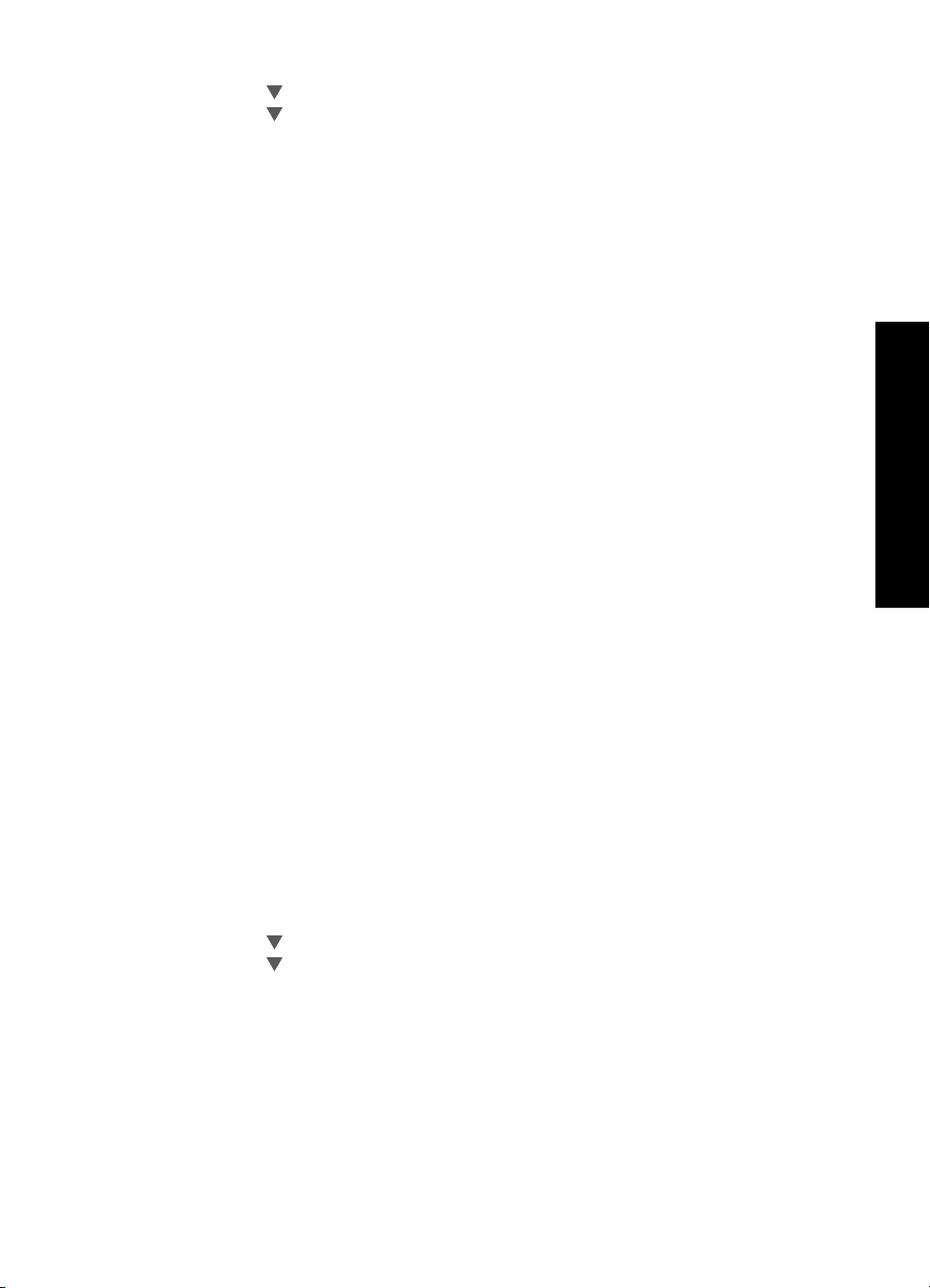
3. Trykk på til Nettverk er uthevet, og trykk deretter på OK .
4. Trykk på
på OK .
Da starter Veiviser for trådløs konfigurering.
5. Installer programvaren for nettverkstilkoblingen, og velg Legg til en enhet og
deretter Via nettverket.
6. Når installeringen er fullført, åpner du Skrivere og telefakser i Kontrollpanel og
sletter skriverne for USB-installasjonen.
Slik endrer du fra USB-tilkobling til kablet (Ethernet-) tilkobling
1. Trekk ut USB-kontakten fra baksiden av HP All-in-One.
2. Koble en Ethernet-kabel fra Ethernet-porten på baksiden av HP All-in-One til en ledig
Ethernet-port på ruteren eller svitsjen.
3. Installer programvaren for nettverkstilkoblingen, og velg Legg til en enhet og
deretter Via nettverket.
4. (Bare Windows) Når installeringen er fullført, åpner du Skrivere og telefakser i
Kontrollpanel og sletter skriverne fra den tidligere USB-installeringen.
for å utheve Veiviser for trådløs konfigurasjon , og trykk deretter
Administrere nettverksinnstillingene
Du kan administrere nettverksinnstillingene for HP All-in-One via kontrollpanelet på
HP All-in-One. Flere avanserte innstillinger er tilgjengelig i den innebygde webserveren,
som er et konfigurerings- og statusverktøy som du får tilgang til fra nettleseren ved å
bruke en eksisterende nettverksforbindelse til HP All-in-One.
Endre grunnleggende nettverksinnstillinger fra kontrollpanelet
Fra kontrollpanelet på HP All-in-One kan du konfigurere og administrere en trådløs
forbindelse og utføre en rekke nettverksadministrasjonsoppgaver. Disse omfatter å vise
nettverksinnstillinger, gjenopprette standardverdier, slå trådløse radiobølger på og av og
endre nettverksinnstillingene.
Nettverkskonfigurasjon
Bruke Veiviser for trådløs konfigurering
Veiviser for trådløs konfigurering gjør det enkelt å konfigurere og administrere en trådløs
tilkobling til HP All-in-One.
Slik kjører du Veiviser for trådløs konfigurasjon
1. Trykk på Oppsett på kontrollpanelet til HP All-in-One.
2. Trykk på
3. Trykk på
på OK .
Dette starter Veiviser for trådløs konfigurasjon .
Vise og skrive ut nettverksinnstillinger
Du kan vise en oversikt over nettverksinnstillingene på kontrollpanelet til HP All-in-One,
eller du kan skrive ut en mer detaljert konfigurasjonsside. Nettverkskonfigurasjonssiden
inneholder alle viktige nettverksinnstillinger, som IP-adresse, linjehastighet, DNS og
mDNS.
Grunnleggende håndbok 23
til Nettverk er uthevet, og trykk deretter på OK .
for å utheve Veiviser for trådløs konfigurasjon , og trykk deretter
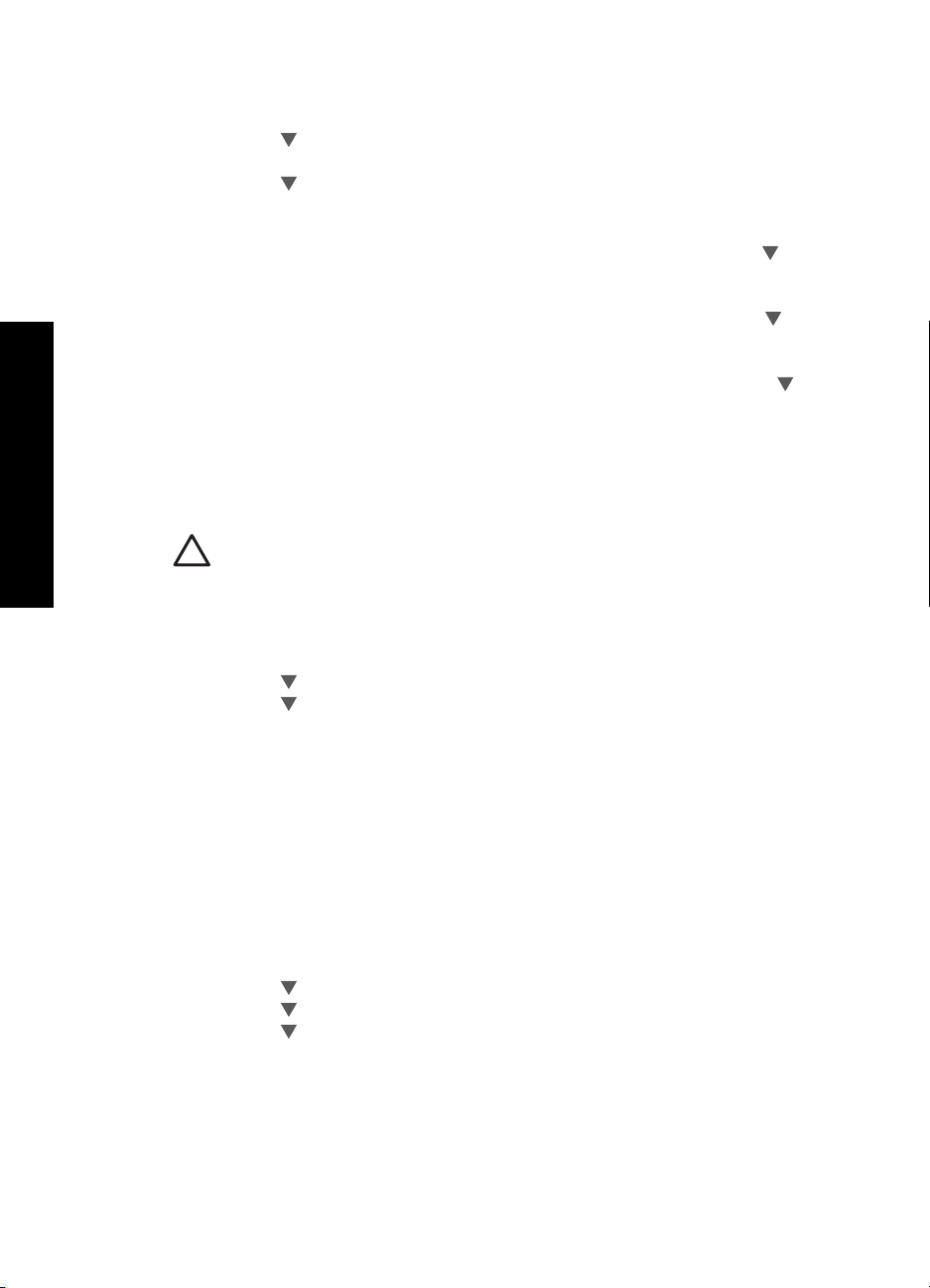
Kapittel 2
Slik viser og skriver du ut nettverksinnstillinger
1. Trykk på Oppsett på kontrollpanelet til HP All-in-One.
2. Trykk på
til Nettverk er uthevet, og trykk deretter på OK .
Nettverksmeny vises.
3. Trykk på
til Vis nettverksinnstillinger er uthevet, og trykk deretter på OK .
Vis nettverksinnstillinger-menyen vises.
4. Gjør ett av følgende:
– Hvis du skal vise kablede nettverksinnstillinger, trykker du på
til Vis
sammendrag for kablet er uthevet, og deretter på OK .
Da vises et sammendrag av de kablede nettverksinnstillingene (Ethernet).
– Hvis du skal vise trådløse nettverksinnstillinger, trykker du på
til Vis
sammendrag for trådløs er uthevet, og deretter på OK .
Da vises et sammendrag av de trådløse nettverksinnstillingene.
– Hvis du vil skrive ut nettverkskonfigurasjonssiden, trykker du på
til Skriv
ut nettverkskonfigurasjonsside er uthevet, og trykker deretter på OK .
Da skrives nettverkskonfigurasjonssiden ut.
Gjenopprette standardverdier for nettverk
Du kan tilbakestille nettverksinnstillingene til slik de var da du kjøpte HP All-in-One.
Nettverkskonfigurasjon
Forsiktig Det vil slette all trådløs konfigurasjonsinformasjon som er registrert.
For å gjenopprette denne informasjonen må du kjøre veiviseren for trådløs
konfigurasjon igjen.
Slik gjenoppretter du standardverdiene for nettverk
1. Trykk på Oppsett på kontrollpanelet til HP All-in-One.
2. Trykk på
3. Trykk på
til Nettverk er uthevet, og trykk deretter på OK .
til Gjenopprett nettverksstandarder er uthevet, og trykk deretter på
OK .
4. Bekreft at du vil gjenopprette standardverdiene for nettverk.
Slå trådløse radiobølger på og av
Den trådløse radioen er av som standard, som angitt av den blå lampen på fronten av
HP All-in-One. For å ha en trådløs nettverksforbindelse må radioen være slått på. Men
hvis HP All-in-One er koblet til et kablet nettverk eller du bare har en USB-forbindelse,
er ikke radioen i bruk. I så fall vil du kanskje slå radioen av.
Slik slår du den trådløse radioen på og av
1. Trykk på Oppsett på kontrollpanelet til HP All-in-One.
2. Trykk på
3. Trykk på
4. Trykk på
til Nettverk er uthevet, og trykk deretter på OK .
til Trådløs radio er uthevet, og trykk deretter på OK .
for å utheve På eller Av , og trykk deretter på OK .
Skrive ut den trådløse nettverkstesten
Den trådløse nettverkstesten utføret en rekke diagnosetester for å finne ut om
nettverkskonfigurasjonen var vellykket. Den trådløse nettverkstesten skrives automatisk
ut når Veiviser for trådløs konfigurering kjøres. Du kan også skrive ut den trådløse
nettverkstesten når som helst.
24 HP Photosmart C7100 All-in-One series

Slik skriver du ut den trådløse nettverkstesten
1. Trykk på Oppsett på kontrollpanelet til HP All-in-One.
2. Trykk på
3. Trykk på
til Nettverk er uthevet, og trykk deretter på OK .
til Test av trådløst nettverk er uthevet, og trykk deretter på OK .
Test av trådløst nettverk skrives ut.
Endre avanserte nettverksinnstillinger fra kontrollpanelet
De avanserte nettverksinnstillingene er der av praktiske årsaker. Hvis du imidlertid ikke
er en avansert bruker, bør du ikke endre noen av disse innstillingene.
● Angi koblingshastighet
● Endre IP-innstillinger
Angi koblingshastighet
Du kan endre hastigheten som data overføres med i nettverket. Standard er
Automatisk .
Slik angir du koblingshastighet
1. Trykk på Oppsett .
2. Trykk på
til Nettverk er uthevet, og trykk deretter på OK .
Nettverksmeny vises.
3. Trykk på
Trykk på
4. Trykk på
til Avansert oppsett er uthevet, og trykk deretter på OK .
til Angi koblingshastighet er uthevet, og trykk deretter på OK .
for å velge koblingshastigheten som passer for nettverksmaskinvaren,
og trykk deretter på OK for å bekrefte innstillingen.
– Automatisk
– 10-Full
– 10-Halv
– 100-Full
– 100-Halv
Endre IP-innstillinger
Standard IP-innstilling er Automatisk , som fastsetter IP-innstillingene automatisk. Men
hvis du er en avansert bruker, ønsker du kanskje å endre IP-adresse, nettverksmaske
eller standardgateway manuelt. Når du skal finne IP-adressen og nettverksmasken til
HP All-in-One, skriver du ut en nettverkskonfigurasjonsside fra HP All-in-One.
Merk Når du skal angi en IP-innstilling manuelt, må du være koblet til et aktivt
nettverk. Hvis ikke, fjernes innstillingen når du går ut av menyen.
Nettverkskonfigurasjon
Forsiktig Vær forsiktig når du tildeler en IP-adresse manuelt. Hvis du oppgir en
ugyldig IP-adresse under installeringen, vil ikke nettverkskomponentene kunne
koble til HP All-in-One.
Slik endrer du IP-innstillinger
1. Trykk på Oppsett .
2. Trykk på
til Nettverk er uthevet, og trykk deretter på OK .
Nettverksmeny vises.
Grunnleggende håndbok 25
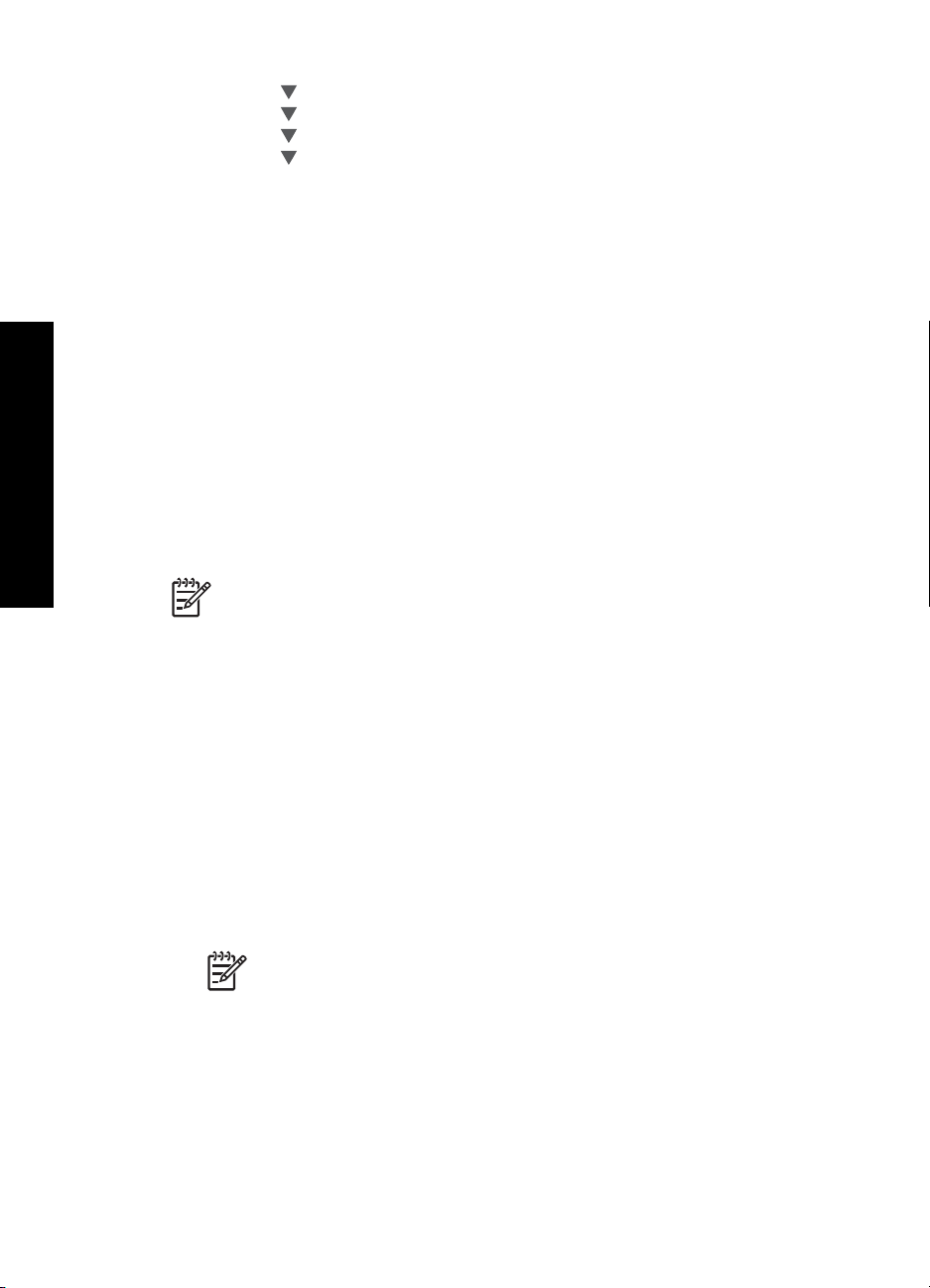
Kapittel 2
3. Trykk på til Avansert oppsett er uthevet, og trykk deretter på OK .
Trykk på
4. Trykk på
5. Trykk på
– IP-adresse
– Nettverksmaske
– Standard gateway
6. Gjør endringene, og trykk på OK for å bekrefte innstillingen.
Bruke den innebygde webserveren
Hvis datamaskinen er koblet til en HP All-in-One i et kablet nettverk, har du tilgang til den
innebygde webserveren i HP All-in-One. Den innebygde webserveren er et
nettleserbasert grensesnitt som gir tilgang til noen alternativer som ikke er tilgjengelig på
kontrollpanelet til HP All-in-One, inkludert alternativer for webskanning og avansert
nettverkssikkerhet. Med den innebygde webserveren kan du også overvåke status og
bestille skrivertilbehør.
Hvis du vil vite mer om hvordan du bruker funksjonene som er tilgjengelig i den innebygde
webserveren, kan du se den elektroniske hjelpen i den innebygde webserveren. Du får
tilgang til hjelpen i den innebygde webserveren ved å åpne den innebygde webserveren
og deretter klikke på Help-koblingen (Hjelp) under Other Links (Andre lenker) i
Nettverkskonfigurasjon
kategorien Home (Hjem).
Merk Bruk den innebygde webserveren til å endre nettverksinnstillinger bare
hvis du ikke har tilgang til kontrollpanelet på HP All-in-One, eller hvis du vil endre
en avansert innstilling som ikke er tilgjengelig fra kontrollpanelet.
til IP-innstillinger er uthevet, og trykk deretter på OK .
til Manuell er uthevet, og trykk deretter på OK .
for å utheve en av følgende IP-innstillinger, og trykk deretter på OK .
Få tilgang til den innebygde webserveren
Du får bare tilgang til den innebygde webserveren fra en datamaskin som er koblet til en
HP All-in-One i et nettverk.
Slik får du tilgang til den innebygde webserveren
1. Skriv ut nettverkskonfigurasjonssiden og finn IP-adressen til HP All-in-One.
2. I Adresse-feltet til nettleseren på datamaskinen skriver du inn IP-adressen til
HP All-in-One, slik den vises på nettverkskonfigurasjonssiden. For eksempel http://
195.168.1.101.
Den innebygde webserverens Start-side åpnes, og viser informasjon om
HP All-in-One.
Merk Hvis du bruker en proxy-server i nettleseren, må du kanskje
deaktivere den for å få tilgang til den innebygde webserveren.
3. Hvis du har behov for å endre språket til den innebygde webserveren, gjør du
følgende:
a. Klikk på kategorien Innstillinger.
b. Klikk på Velg språk på navigasjonsmenyen Innstillinger.
c. Klikk på det aktuelle språket på listen Velg språk.
d. Klikk på Bruk.
26 HP Photosmart C7100 All-in-One series
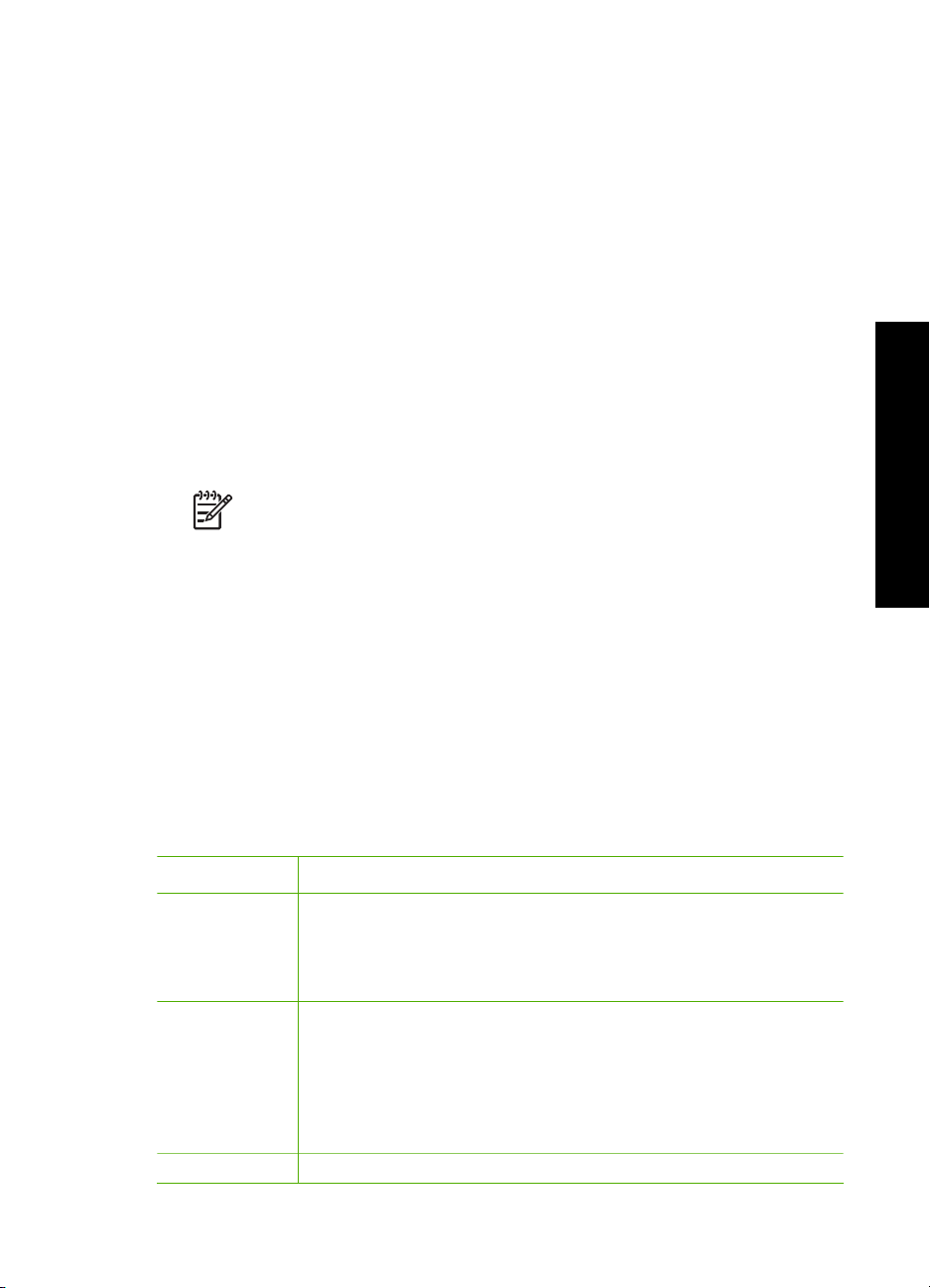
4. Klikk på Hjem for å få tilgang til enhets- og nettverksinformasjon, eller klikk på
Nettverk for å få tilgang til mer nettverksinformasjon eller for å endre
nettverksinformasjon.
5. Gjør eventuelle konfigurasjonsendringer.
6. Lukk den innebygde webserveren.
Bruke konfigureringsveiviseren i den innebygde webserveren
Veiviseren for nettverkskonfigurering i den innebygde webserveren gir et intuitivt
grensesnitt til nettverksparameterne.
Starte installeringsveiviseren for den innebygde webserveren
1. Skriv ut siden med nettverksinnstillinger og finn IP-adressen til HP All-in-One.
2. I Adresse-feltet i nettleseren på datamaskinen skriver du inn IP-adressen til
HP All-in-One, slik den vises på siden med nettverksinnstillinger. For eksempel
http://195.168.1.101.
Den innebygde webserverens Home-side åpnes, og viser informasjon om
HP All-in-One.
Merk Hvis du bruker en proxy-server i nettleseren, må du kanskje
deaktivere den for å få tilgang til den innebygde webserveren.
3. Klikk på kategorien Nettverk.
4. Klikk på Kablet (802.3) på navigeringsmenyen Tilkoblinger.
5. Klikk på Start veiviser, og følg alle instruksjonene i veiviseren.
Definisjoner på nettverkskonfigurasjonsside
Nettverkskonfigurasjonssiden viser nettverksinnstillingene til HP All-in-One. Det er
innstillinger for generell informasjon, 802.3 kablet (Ethernet), 802.11 trådløst og
Bluetooth
®
.
Nettverkskonfigurasjon
Generelle nettverksinnstillinger
Tabellen nedenfor beskriver de generelle nettverksinnstillingene som vises på
nettverkskonfigurasjonssiden.
Parameter
Beskrivelse
Nettverksstatus Status for HP All-in-One:
● Klar: HP All-in-One er klar til å motta eller sende data.
● Frakoblet: HP All-in-One er ikke koblet til nettverket i
øyeblikket.
Aktiv
tilkoblingstype
Nettverksmodus for HP All-in-One:
● Kabel: HP All-in-One er koblet til et IEEE 802.3-nettverk med
en Ethernet-kabel.
● Trådløst: HP All-in-One er koblet til et trådløst (802.11)
nettverk.
● Ingen: Det er ingen nettverkstilkobling.
URL IP-adressen til den innebygde webserveren.
Grunnleggende håndbok 27
